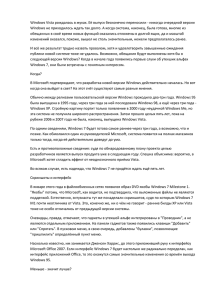Windows Vista® и Windows® 7
advertisement
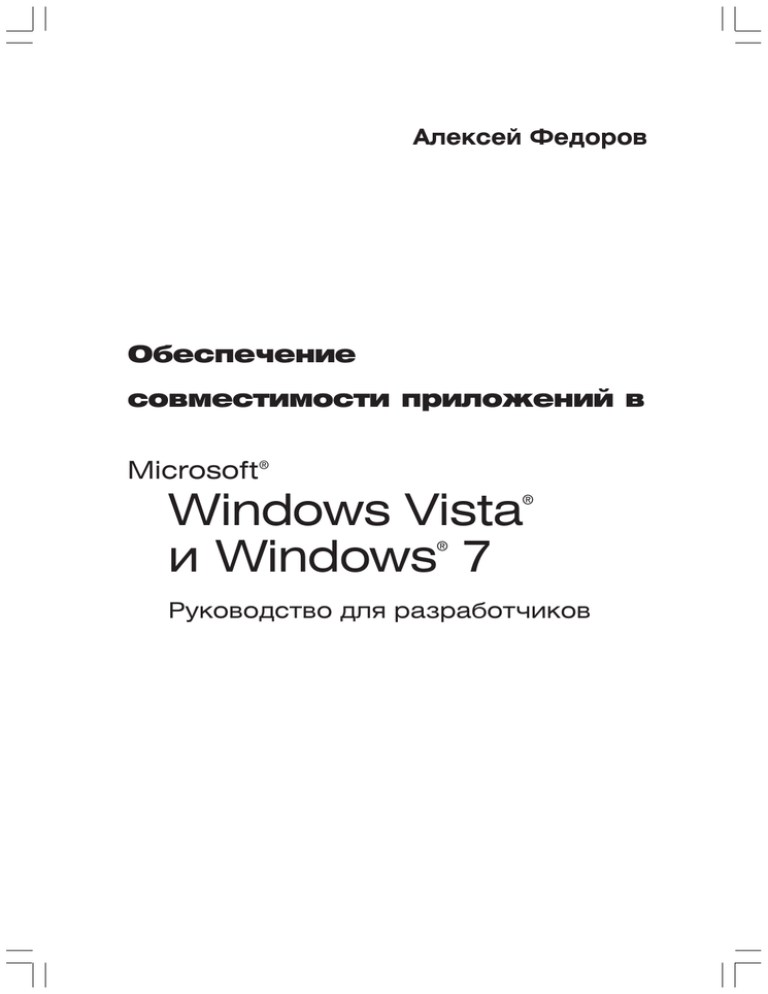
Алексей Федоров
Обеспечение
совместимости приложений в
Microsoft ®
Windows Vista
и Windows 7
®
®
Руководство для разработчиков
Алексей Федоров
Обеспечение совместимости приложений
в Microsoft Windows Vista и Windows 7
Руководство для разработчиков
Алексей Федоров — руководитель партнерской группы
Департамента стратегических технологий
российского представительства компании Microsoft.
(alexeif@microsoft.com)
© Федоров А. Г., 2009
Содержание
Введение ............................................................................................................................................................................... 5
Общие рекомендации по созданию приложений, корректно
работающих в Windows ........................................................................................................................................ 6
Установка приложения .................................................................................................................................. 6
Корректное выполнение приложений .......................................................................................... 7
Корректное использование ресурсов операционной системы ........................... 8
Корректная работа с сервисами и другими компонентами
операционной системы ............................................................................................................................. 10
Файлы, защищенные Windows File Protection ..................................................................... 10
Использование драйверов ...................................................................................................................... 11
Новые функции в Windows Vista и подготовка к сертификации .............................. 12
Безопасность и совместимость .......................................................................................................... 13
Установка ................................................................................................................................................................. 16
Надежность работы ........................................................................................................................................ 20
Практические вопросы ...................................................................................................................................... 22
Проверка версии операционной системы ............................................................................. 23
Работа в привилегированном режиме ........................................................................................ 25
Запись в Program Files ................................................................................................................................... 26
Виртуализация .................................................................................................................................................... 28
Использование манифеста ..................................................................................................................... 36
Использование токена Admin .............................................................................................................. 39
Mandatory Integrity Control ...................................................................................................................... 41
Установка приложений .............................................................................................................................. 43
Изоляция Session 0 ........................................................................................................................................... 44
Windows Resource Protection ................................................................................................................. 47
Утилита System File Check ......................................................................................................................... 50
Создание объектов в области Global ............................................................................................. 52
Механизмы обеспечения надежности приложений ............................................................. 54
Windows Feedback Platform .................................................................................................................... 54
Restart Manager .................................................................................................................................................... 64
Дополнительные механизмы обеспечения надежности .......................................... 71
Windows 7: рекомендации по обеспечению совместимости
приложений ................................................................................................................................................................... 72
Версия операционной системы ........................................................................................................ 72
Новая версия Internet Explorer ............................................................................................................ 74
Отсутствие компонента Windows Mail ....................................................................................... 75
Использование библиотек (Library) ............................................................................................... 77
Отсутствие сервиса Windows Registry Reflection ............................................................... 77
Отсутствие драйвера WPDUSB.SYS для Windows Portable Devices ................... 78
Новые бинарные компоненты операционной системы .......................................... 78
Работа Internet Explorer в режиме DEP ........................................................................................ 80
Изменения в MSMQ ........................................................................................................................................ 81
Технология Switchback ............................................................................................................................... 81
Полезные утилиты .......................................................................................................................................... 82
Платформа Windows Troubleshooting .......................................................................................... 82
Компонент Reliability Analysis ................................................................................................................ 83
Windows Error Reporting Problem Steps Recorder ............................................................... 84
Подготовка к сертификации приложений ..................................................................................... 84
Обзор программы сертификации ................................................................................................... 85
Шаги по прохождению сертификации ...................................................................................... 86
Требования к приложениям .................................................................................................................. 86
Материалы по сертификации .............................................................................................................. 88
Приложение. Технологии защиты приложений в Windows Vista,
Windows 7 и Windows Server 2008/R2 .................................................................................................. 89
Проверка переполнения стека ............................................................................................................ 89
Защита при обработке исключений ............................................................................................. 90
Поддержка No Execute (NX), Data Execution Prevention (DEP)
и Execute Disable (XD) .................................................................................................................................. 90
Случайное распределение адресного пространства — Address Space
Layout Randomization (ASLR) ................................................................................................................. 95
Случайное распределение «кучи» .................................................................................................... 95
Случайное распределение стека ....................................................................................................... 95
Определение повреждения «кучи» .................................................................................................. 95
Заключение .................................................................................................................................................................... 96
Введение
Совместимость существующих приложений с операционной системой
Microsoft Windows Vista (и выходящей в этом году операционной систеZ
мой Windows 7, построенной на ядре Windows Vista) является одной из
основных проблем, с которой могут столкнуться пользователи, переходяZ
щие на новую версию операционной системы. Несмотря на усилия, приZ
лагаемые компанией Microsoft, некоторые производители программного
обеспечения продолжают использовать устаревшие функции операционZ
ной системы, некорректно выполняют операции по проверке версий ОС,
не следуют рекомендациям по работе с файловой системой и зачастую не
руководствуются советами по обеспечению корректной работы приложеZ
ний в новых версиях системы. Все это приводит к тому, что в операционZ
ной системе Microsoft Windows Vista есть более 5600 «системных заплаZ
ток» (shims) для обеспечения корректной работы приложений различных
производителей — от утилит китайских производителей до крупных проZ
дуктов известных фирм. В Windows 7 число «системных заплаток» увелиZ
чилось — в бетаZверсии новой операционной системы их насчитывается
более 5700!
Можно выделить три основных подхода к обеспечению совместимосZ
ти приложений: использование упомянутых выше «системных заплаток»,
запуск приложения в виртуальной среде (терминальные сервисы или исZ
пользование Microsoft Application Virtualization) и, изменение кода приZ
ложения таким образом, чтобы оно соответствовало требованиям по корZ
ректной работе в операционной системе, — для этого служат руководства
по сертификации приложений для получения логотипов Works With
Windows Vista и Certified for Windows Vista, а также соответствующие тестZ
кейсы, которые можно найти на сайте http://www.innovateon.com в
разделе, посвященном Windows Vista.
В данном обзоре мы рассмотрим ключевые подходы к созданию приZ
ложений, совместимых с Windows Vista и Windows 7, а также приведем
рекомендации по подготовке приложений к сертификации для получения
статуса Works with Windows Vista, Certified for Windows Vista и Compatible
with Windows 7.
6
Общие рекомендации по созданию приложений...
Общие рекомендации по созданию
приложений, корректно работающих
в Windows
Написание корректных приложений, которые работают под управлениZ
ем текущего поколения операционных систем компании Microsoft —
Windows XP и Windows Server 2003, а также будут продолжать корректно
работать под Microsoft Windows Vista и Windows 7, не является тривиальZ
ной задачей и требует отдельной дисциплины. Приводимые ниже рекоZ
мендации помогут вам не только повысить качество создаваемых вами
приложений, но и предоставят шанс успешно пройти тесты — будь то теZ
сты группы Platform Test для получения партнерской компетенции или теZ
сты для получения сертификации “Certified For” для ваших продуктов.
Корректно написанное приложение должно удовлетворять следующим
требованиям.
쐽
Устанавливаться с помощью стандартных средств и не требовать пеZ
резагрузки после установки. Программа установки должна поддержиZ
вать режим «All Users».
쐽
Выполняться под управлением операционной системы без сбоев. ПриZ
ложение должно работать в режиме Fast User Switching, а также поддерZ
живать режим Limited User.
쐽
Корректно использовать ресурсы операционной системы.
쐽
Приложение не должно влиять на работу других сервисов — ни при
установке, ни в режиме эксплуатации, ни при его удалении.
쐽
Приложение не должно пытаться изменить файлы, находящиеся под
защитой Windows File Protection.
쐽
Использовать только подписанные электронной подписью драйверы.
Драйверы, выполняющиеся на уровне kernel, должный пройти специZ
альный тест — Windows Driver Verification.
Ниже мы рассмотрим эти требования более подробно, объясним их
назначение, приведем рекомендации по их соблюдению и перечислим
дополнительные ресурсы, доступные на сайте Microsoft.
Установка приложения
При установке под Windows XP и последующих версиях операционной
системы Microsoft только в ряде исключительных случаев требуется пеZ
резагрузка компьютера. Приложения не должны предполагать перезагрузку
во время или после установки. В качестве исключения допускается переZ
загрузка после установки пакета обновления Windows (Windows Service
Pack), вызванного при установке приложения. Не требуется перезагрузка
Алексей Федоров
7
после установки таких расширений операционной системы, как Graphical
Identification and Authentication (GINA.DLL) или драйверовZфильтров.
Для поддержки возможности использования приложения более чем
одним пользователем (на одном компьютере), приложение должно подZ
держивать режим «All Users» либо по умолчанию, либо в качестве одной
из опций — в случае, когда приложение по умолчанию устанавливается
для текущего пользователя.
Частью процесса установки может быть проверка версии операционZ
ной системы, на которую устанавливается приложение и, при необходиZ
мости, запрос на установку (автоматическая установка) требуемого пакеZ
та обновления Windows. Для проверки версии операционной системы реZ
комендуется использование функции Windows API GetVersionEx(), либо
VerifyVersionInfo() для получения более подробной информации о комZ
понентах операционной системы — данная функция доступна в версиях
Windows, начиная с Windows 2000. Для приложений, написанных на управZ
ляемом коде, рекомендуется использовать класс System.OperatingSystem.
Более подробно об этом классе см. http://msdn2.microsoft.com/enus/library/
system.operatingsystem.aspx.
По умолчанию приложение должно устанавливаться в папку Program
Files. Для определения местоположения данной папки следует испольZ
зовать либо функцию SHGetFolderPath() Windows API, либо свойство
ProgramFilesFolder Windows Installer, либо, в случае приложений на упZ
равляемом коде, рекомендуется использовать метод GetFolderPath() класZ
са System.Environment.
Корректное выполнение приложений
Под корректной работой приложения понимается выполнение им основZ
ных функций без сбоев, приводящих к нарушению стабильности работы
самого приложения, операционной системы или к потере данных. В слуZ
чае возникновения какихZлибо проблем в работе приложения, оно должZ
но отобразить сообщение, содержимое которого должно быть понятно
конечному пользователю и позволить ему либо продолжить работу, либо
завершить использование приложения.
Типичными проблемами, приводящими к нарушению функционироваZ
ния приложений, могут быть: попытка обращения к несуществующим
файловым ресурсам (приложение не должно предполагать установку
Windows только на диске C:, должны использоваться только системные
функции для обращения к файловым ресурсам), обращение к файлам или
принтерам с длинными именами (при тестировании приложения необZ
ходимо проверить его функционирование с различными комбинациями
имен файлов и принтеров), обращение к устройствам, для которых не
установлен драйвер (в этом случае приложение должно корректно заверZ
8
Общие рекомендации по созданию приложений...
шить работу и затребовать установку необходимого драйвера), попытка
работы в режиме 256 цветов (приложение должно автоматически переZ
ключаться в этот режим) и ряд других, включая, например, корректную
работу на мультипроцессорных компьютерах.
Приложение должно использовать системные функции для определеZ
ния местоположения «стандартных» папок (типа My Documents). Для этих
целей используется функция SHGetFolderPath(). Для приложений на
управляемом коде рекомендуется использовать метод GetFolderPath()
класса System.Environment.
Поддержка режима Limited User включает корректную работу прилоZ
жения без наличия привилегий администратора со стороны пользоватеZ
ля. Режим Limited User позволяет пользователям сохранять данные только
в разделах реестра HKEY_CURRENT_USER, пользовательских каталогах
(параметр CSIDL_PROFILE для перечисленных в предыдущем параграфе
функций) или в папке, созданной пользователем в корневом каталоге
системного диска. Остальные файловые ресурсы и ветви реестра доступZ
ны пользователям в режиме «только чтение».
Режим Fast User Switching доступен в Windows XP и последующих верZ
сиях операционных систем семейства Windows и позволяет быстро переZ
ключать компьютер на другого пользователя без остановки работы прилоZ
жений. Данный режим включается из контрольной панели (Control Panel
| User Accounts | Change the way users log on or off). Приложение, подZ
держивающее режим работы Fast User Switching, не должно терять данZ
ные или завершаться с ошибкой при переключении пользователей.
Для определения режима работы приложений (есть ли еще запуZ
щенные копии приложения) следует использовать функции Windows API
FindWindow() или FindWindowEx() — они позволяют найти главное окно
приложения. Другим способом является использование семафоров или
мьютексов (mutex) — они создаются при запуске приложения и закрываZ
ются при завершении приложения. Так как приложения, запущенные от лица
различных пользователей, используют различные области хранения локальZ
ных объектов, рекомендуется использовать глобальные семафоры или мьюZ
тексы. Для того чтобы пользователь в другой сессии не смог запустить приZ
ложение, уже запущенное в какойZто другой сессии, семафор или мьютекс
должен иметь имя с префиксом Global\. Это позволяет обнаруживать экZ
земпляры приложений, запущенных в других пользовательских сессиях.
Корректное использование ресурсов
операционной системы
Операционная система предоставляет в распоряжение приложений опреZ
деленные ресурсы, которые должны корректно использоваться всеми
приложениями. К таким ресурсам, в частности, относятся: глобальная «куча»
Алексей Федоров
9
(heap), критические секции (critical section), ссылки (хэндлеры, handles).
Требования по корректному использованию таких системных ресурсов,
в первую очередь относятся к приложениям, создаваемым на неуправляеZ
мом коде — в случае использования .NET задачу корректного использоваZ
ния ресурсов берет на себя Common Language Runtime и, в частности,
ее компонент Garbage Collector. Тем не менее, рекомендации по испольZ
зованию системных ресурсов будут полезны как тем, кто создает прилоZ
жения на неуправляемом коде, так и тем, кто использует .NET.
쐽
쐽
쐽
Использование глобальной «кучи». Глобальная «куча» используетZ
ся для динамического выделения памяти приложениям. Неверное исZ
пользование «кучи» может приводить к ошибкам безопасности и сбоZ
ям в работе приложений. Неверные способы использования глобальZ
ной «кучи» могут включать:
쏔
выделение слишком малого объема памяти и запись за пределами
региона памяти (buffer overrun);
쏔
попытку использования памяти после ее освобождения;
쏔
повторное освобождение уже освобожденной памяти;
쏔
попытку освобождения невыделенной памяти;
쏔
использование неверных указателей (хэндлеров) на регионы памяти.
Использование критических секций. Критические секции — это
механизм синхронизации, гарантирующий эксклюзивный доступ к
данным приложения в многопоточных средах. Неверные способы исZ
пользования критических секций могут включать:
쏔
попытку освобождения критической секции, не принадлежащей теZ
кущему потоку;
쏔
завершение потока, которому еще принадлежат неосвобожденные
критические секции;
쏔
попытку использования критической секции до ее инициализации;
쏔
«утечку» критических секции — например, не использование функZ
ции DeleteCriticalSection() по завершении использования критиZ
ческой секции;
쏔
попытку повторной инициализации секции.
Использование хэндлеров. Хэндлеры — это «указатели» на запрошенZ
ные с помощью вызова соответствующих функций Windows API ресурсы
типа файлов, событий, памяти и т. п. Неверные способы использоваZ
ния хэндлеров могут включать:
쏔
попытку использования хэндлера после его закрытия;
쏔
использование неверного типа хэндлера;
쏔
использование «нулевого» или псевдоZхэнджера, например значения,
возвращаемого функцией GetCurrentProcess();
10
Общие рекомендации по созданию приложений...
Обычно большинство приведенных выше ошибок блокируется на уровZ
не компилятора или системной библиотеки (при использовании соответZ
ствующих опций) или практически недостижимо при использовании .NET,
но тем не менее, понимание и правильное использование ресурсов опеZ
рационной системы никогда не перестанет быть актуальной задачей.
Корректная работа с сервисами и другими
компонентами операционной системы
Работа приложения или программы его установки не должна влиять на
работу других сервисов и компонентов операционной системы. Под серZ
висами понимаются компоненты операционной системы, управляемые
Service Control Manager (SCM). В целом, приложение имеет право приZ
останавливать работу или перезапускать только те сервисы, которые явZ
ляются частью данного приложения. Сервисы, которые являются частью
операционной системы или принадлежат другим приложениям, не должZ
ны затрагиваться (перезапускаться, приостанавливаться) текущим прилоZ
жением. Возможны два способа хостинга сервисов — внутри процесса
(например, использование W3svc внутри workerZпроцесса) или вне проZ
цесса (SQL Server, Exchange и т. п.). Сервис считается недоступным, если
он: остановлен средствами SCM, не реагирует на три последовательных
клиентских запроса или обращение к сервису вызывает системную ошибку.
Файлы, защищенные Windows File Protection
Приложения должны устанавливаться без попытки изменить файлы, заZ
щищенные Windows File Protection (WFP). Для того чтобы избежать
конфликтов с WFP, при установке любых файлов, не создаваемых самим
приложением, следует вызывать системную функцию SfcIsFileProtected()
для того, чтобы убедиться, что файл не защищен WFP, — программа
Windows Installer делает это автоматически. Файлы, защищенные WFP —
это компоненты операционной системы, находящиеся на установочном
диске:
쐽
большинство файлов с расширениями .SYS, .DLL, .EXE и .OCX;
쐽
шрифты Micross.ttf, Tahoma.ttf, Tahomabd.ttf, Dosapp.fon, Fixedsys.fon,
Modern.fon, Script.fon и Vgaoem.fon;
쐽
также следует отметить, что в состав операционной системы могут
входить версии библиотеки Microsoft Foundation Classes (MFC) —
набор DLL, защищенных WFP и необходимых для функционирования
ряда компонентов операционной системы.
Механизм защиты файлов Windows (Windows File Protection, WFP)
служит для предотвращения перезаписи программами важных файлов
операционной системы, которые используются как самой операционной
системой, так и другими программами. Защита таких файлов необходима
Алексей Федоров
11
для предупреждения возможных неполадок в работе операционной сисZ
темы и установленного программного обеспечения. Замена защищенных
файлов операционной системы возможна только в следующих случаях.
쐽
Установка пакетов обновления для Windows с помощью программы
Update.exe.
쐽
Установка исправлений с помощью программ Hotfix.exe и Update.exe
쐽
Обновление операционной
Winnt32.exe.
쐽
Использование службы Windows Update.
системы
с
помощью
программы
Защита файлов операционной системы обеспечивается двумя спосоZ
бами. ВоZпервых, механизм WFP работает в фоновом режиме и активируZ
ется в случае получения уведомления об изменении файла в защищенной
папке. После получения уведомления WFP идентифицирует измененный
файл. Если был изменен защищенный файл, по подписи из файла каталоZ
га проверяется новая версия. Если версия является неправильной, новый
файл заменяется исходным из папки кэша или источника установки. ПоZ
иск файла допустимой версии производится в следующем порядке.
1. Папка кэша (по умолчанию %systemroot%\system32\dllcache).
2. Путь к сетевому источнику установки, если он был использован для
установки операционной системы.
3. КомпактZдиск Windows, если он был использован для установки опеZ
рационной системы.
Если файл удается найти в папке кэша или автоматически на источниZ
ке установки, он восстанавливается без уведомления пользователя. В проZ
тивном случае появляется одно из сообщений, связанных с нарушением
защиты файлов Windows.
Использование драйверов
Некорректно написанные драйверы, особенно те, которые выполняются
в режиме kernel, могут повлиять на стабильность работы как используюZ
щего их приложения, так и самой операционной системы. Поэтому драйZ
веры, поставляемые в составе ваших приложений, должны пройти специZ
альную проверку. Для этого используется специальная утилита — Windows
Driver Verifier Manager (Verifier.exe), которую можно найти в каталоге
\system32 на диске, где установлена операционная система.
Помимо этого, драйверы должны пройти специальное тестирование с
помощью утилиты Windows Hardware Compatibility Test (HCT) версии 10.0
или более поздней. Дополнительная информация доступна по адресу http://
www.microsoft.com/hwtest.
Упомянутый выше ресурс (WHDC) содержит информацию по изменеZ
ниям и расширениям в ядре операционной системы Windows Vista. Эта
12
Новые функции в Windows Vista и подготовка к сертификации
информация может быть крайне полезной как компаниям, занимающимZ
ся разработкой драйверов для различных устройств, так и тем, кто интеZ
ресуется вопросами функционирования операционных систем. На момент
написания данной статьи были доступны следующие документы:
쐽
Architecture of the Windows Driver Foundation
쐽
Kernel Enhancements for Windows Vista and Windows Server Longhorn
쐽
Direct Application Launch from System Startup on Windows Vista
쐽
_OSC Method and PCI Express in Windows Vista
쐽
Impact of Session 0 Isolation on Services and Drivers in Windows Vista
쐽
Device FinishZInstall Actions in Windows Vista
Также следует обратить внимание на новую библиотеку для создания
драйверов: для режима kernel — KernelZMode Driver Framework, для режиZ
ма user: UserZMode Driver Framework, а также утилиты для установки драйZ
веров — Driver Install Frameworks Tools.
Новые функции в Windows Vista
и подготовка к сертификации
Выше мы обсудили некоторые рекомендации по написанию корректных
приложений, которые работают под управлением текущего поколения
операционных систем компании Microsoft — Windows XP и Windows Server
2003, а также будут продолжать корректно работать под управлением
Microsoft Windows Vista и Microsoft Windows 7.
Здесь мы продолжим эту тему и остановимся на основных требованиZ
ях, выдвигаемых к приложениям, работающим под управлением новой
клиентской операционной системы Microsoft Windows Vista, и претендуZ
ющим на получение логотипа Windows Vista Logo — как Works with Windows
Vista, так и Certified for Windows Vista. Соблюдение этих требований поZ
может улучшению качества приложений, работающих на платформе
Windows, обеспечению их совместимости, надежности и безопасности, а
также позволит компаниямZразработчикам программного обеспечения при
необходимости успешно пройти тесты на получение логотипа Windows
Vista Logo.
Требования, выдвигаемые к приложениям, претендующим на получеZ
ние логотипа Windows Vista Logo, а также ко всем приложениям, которые
должны работать под управлением операционной системы Microsoft
Windows Vista, можно разделить на три категории — безопасность и соZ
вместимость, установка и надежность работы.
Ниже мы более подробно рассмотрим требования, включенные в кажZ
дую из этих категорий. Как уже отмечалось выше, настоятельно рекоменZ
Алексей Федоров
13
дуется изучить каждое из этих требований и, по возможности, включить их
в соответствующие разделы проектной документации к разрабатываемому
приложению — таким образом они будут учтены и при написании кода
приложения, и при его тестировании. Учет этих требований позволит вам
в дальнейшем гарантировать, что ваши приложения надежны, стабильны,
совместимы с операционной системой и предоставляют пользователям
именно тот базовый набор сервисов, которые они ожидают от программZ
ных продуктов, рассчитанных на работу под управлением новых версий
клиентских операционных систем Windows Vista и Windows 7.
Безопасность и совместимость
В этой категории собраны требования, удовлетворение которых позволит
обеспечить работоспособность приложений на Windows Vista на различZ
ных архитектурах, под различными конфигурациями, в различных режиZ
мах. Помимо этого, приложения, отвечающие данным требованиям, проZ
должают корректно работать после обновлений операционной системы
(установка пакетов обновлений, выходящих после выпуска основной верZ
сии операционной системы) и гарантируется улучшение общей безопасZ
ности приложений.
Давайте сначала кратко перечислим требования из категории «БезопасZ
ность и совместимость», а затем рассмотрим каждое из них более подробно.
К требованиям, включенным в данную категорию, относятся:
쐽
следование рекомендациям User Account Protection;
쐽
поддержка 64Zбитных версий Windows Vista/Windows 7;
쐽
наличие подписанных файлов;
쐽
наличие подписанных драйверов;
쐽
использование только документированных интерфейсов;
쐽
корректная проверка версий операционной системы;
쐽
поддержка переключения между задачами;
쐽
поддержка работы в режиме нескольких пользователей;
쐽
поддержка длинных имен файлов и устройств;
쐽
корректная работа в режиме «Safe Mode»;
쐽
следование политикам борьбы с вредоносным ПО.
Следование рекомендациям User Account Protection
Как известно, наиболее безопасный режим выполнения приложений —
использование того уровня привилегий, который реально требуется для
обеспечения их полноценной функциональности. За исключением тех
случаев, когда приложение предназначено для системных администратоZ
ров, оно должно выполняться с минимальными привилегиями.
14
Новые функции в Windows Vista и подготовка к сертификации
Каждое приложение должно содержать встроенный манифест, в котоZ
ром задается уровень выполнения приложения:
<requestedExecutionLevel
level="asInvoker|highestAvailable|requireAdministrator"
uiAccess="true|false"
/>
Для большинства приложений уровень должен быть установлен как
asInvoker. Также подавляющее большинство приложений не должно управZ
лять интерфейсом других приложений, поэтому атрибут uiAccess должен
иметь значение false.
Поддержка 64-битных версий Windows Vista/Windows 7
Приложения, предполагаемые к использованию под управлением опеZ
рационной системы Windows Vista и Windows 7, должны поддерживать
64Zбитную версию этой операционной системы. Это означает, что приZ
ложения и их программы установки не должны содержать 16Zбитного кода
или зависеть от 16Zбитных компонентов. Если приложение использует каZ
киеZлибо драйверы, должны поставляться 64Zбитные версии соответствуюZ
щих драйверов — программа установки приложения должна определять корZ
ректный набор компонентов для 64Zбитной версии операционной системы.
Наличие подписанных файлов
Процедура подписания позволяет пользователям убедиться в том, что файZ
лы находятся в целостности, а приложениям — работать в средах типа
lockedZdown. Все файлы с расширениями .EXE и .DLL должны быть подZ
писаны сертификатом Authenticode. Доступны сертификаты от различных
поставщиков — см. список на сайте по адресу http://msdn.microsoft.com/
library/default.asp?url=/library/enus/dnsecure/html/
rootcertprog.asp. После получения сертификата файлы подписываются
утилитой Sign Tool, которая входит в состав Windows SDK (http://
windowssdk.msdn.microsoft.com/library/).
Наличие подписанных драйверов
Так как некорректно написанные драйверы могут серьезно повлиять на
стабильность и безопасность системы, все драйверы уровня kernelZ, треZ
буемые для выполнения того или иного приложения, должны быть подписаZ
ны сертификатом Microsoft, который доступен через программы WHQL или
DRS. Дополнительная информация о подписании драйверов доступна на
сайте http://www.microsoft.com/whdc/winlogo/hwrequirements.mspx.
Использование только документированных интерфейсов
Неподдерживаемые и недокументированные программные интерфейсы с
высокой долей вероятности могут измениться или быть исключены в слеZ
Алексей Федоров
15
дующих версиях операционной системы. Поэтому приложения не должZ
ны использовать устаревшие программные интерфейсы и недокументиZ
рованные внутренние функции операционной системы. Помимо этого не
должны использоваться интерфейсы, помеченные в Visual Studio 2005 как
Obsolete.
Корректная проверка версий операционной системы
Приложения должны корректно работать при изменении номеров версий
операционной системы. Исключение составляют те случаи, когда в лиценZ
зионном соглашении в явном виде сказано, что приложение не поддерZ
живает будущие версии операционных систем. Для проверки версии опеZ
рационной системы следует использовать только рекомендованные докуZ
ментированные функции Windows API, проверка версии операционной
системы через записи реестра не допускается.
Поддержка переключения между задачами
Приложения должны корректно отрабатывать переключение между задаZ
чами и не блокировать функциональность ALT+TAB или других сценариZ
ев переключения между задачами.
Поддержка работы в режиме нескольких пользователей
Приложения должны корректно работать в режиме нескольких пользоваZ
телей — работать в параллельных сессиях без конфликтов и сбоев. К осZ
новным требованиям относятся: воспроизведение приложением звука
только в данной сессии, отсутствие зависимости от глобально названных
объектов, а также отказ от эксклюзивного доступа к системным и пользоZ
вательским ресурсам без крайней необходимости (например, не испольZ
зовать блокировки чтения/записи для операций «только чтение).
Поддержка длинных имен файлов и устройств
Приложения должны корректно работать с длинными именами файлов,
папок, пользователей, устройств и ключей реестра. Приложения должны
поддерживать максимальную длину имен, определенную в Windows
Platform SDK.
Корректная работа в режиме «Safe Mode»
Режим Safe Mode позволяет пользователям диагностировать и корректиZ
ровать конфигурации Windows. Поддержка работы в этом режиме гаранZ
тирует, что пользователям будет доступна вся функциональность прилоZ
жения без зависаний и сбоев. Любые некритичные сервисы по умолчаZ
нию не должны запускаться в режиме Safe Mode. К некритичным сервиZ
сам относится сервисы, от которых не зависит широкий класс приложеZ
16
Новые функции в Windows Vista и подготовка к сертификации
ний и сервисов — например, сервис RemoteRegistry. Приложения, котоZ
рым требуются сервисы, недоступные в режиме Safe Mode, должны элеZ
гантно завершать свою работу с соответствующим сообщением и запиZ
сью необходимой информации в системный протокол.
Следование политикам борьбы с вредоносным ПО
Приложения должны следовать рекомендациям AntiSpyware Coalition
(http://www.antispywarecoalition.org/documents/index.htm). ПрилоZ
жения, претендующие на получение логотипа, проходят дополнительную
проверку в Microsoft и заносятся в специальный каталог, содержащий
список всех корректных приложений.
Установка
В этой категории собраны требования, удовлетворение которых позволит
пользователям быть уверенными, что приложения установятся под Windows
без необходимости в изменениях настроек операционной системы и конZ
фликтов с другими приложениями. Эти требования таковы.
쐽
Для установки используйте Windows Components for Installation.
쐽
Установка не должна требовать прав Local Administrator.
쐽
Установка в корректные папки.
쐽
Подписание манифестов ClickOnce.
쐽
Изоляция установки ClickOnce.
쐽
Выполнение «чистой» деинсталяции.
쐽
Корректная конфигурация идентификаторов инсталяционных пакетов.
쐽
Поддержка обслуживания приложений.
쐽
Корректная установка ресурсов Windows.
쐽
Следование рекомендациям по созданию расширенных событий в
инсталляторах.
쐽
Поддержка User Account Protection при установке.
쐽
Исключение перезагрузки в процессе установки.
쐽
Поддержка пакетной установки.
쐽
Следование правилам создания компонентов.
Рассмотрим требования по установке приложений более подробно.
Для установки используйте Windows Components
for Installation
Для реализации программ установки программного обеспечения рекоменZ
дуется использовать соответствующие компоненты операционной системы —
Windows Components for Installation. С их помощью легко создавать
удобные, транзакционные инсталляторы с возможностью отмены произвеZ
Алексей Федоров
17
денных операций. Приложения должны пользоваться сервисами Windows
Installer (MSI) или ClickOnce. Созданные инсталляционные пакеты не долZ
жны получать ошибок от Internal Consistence Evaluators (ICE).
Установка не должна требовать прав Local Administrator
Программа установки программного обеспечения не должна подразумевать
что пользователь обладает правами локального администратора. Более того,
программа установки должна работать так, чтобы она могла быть завершена
другим по отношению к запустившему ее пользователем. Если процесс усZ
тановки запущен пользователем с правами Standard User или Protected
Administrator, процесс установки должен корректно обработать переход
на полные администраторские права. Все действия, происходившие до этого
перехода, должны выполняться с правами Standard User.
Установка в корректные папки
Пользователи должны иметь возможность гибкого выбора места установки
программного обеспечения и выбора места хранения файлов по умолчаZ
нию. По умолчанию приложения должны устанавливаться в папку Program
Files или в пользовательскую папку AppData. Данные должны записыватьZ
ся при первом запуске приложения, а не при его установке — это связаZ
но с тем, что при установке возможно переключение пользователей и нет
возможности корректно определить местоположение пользовательских
данных.
Подписание манифестов ClickOnce
Так как приложения, устанавливаемые сервисами ClickOnce, могут разZ
ворачиваться из внешних по отношению к локальному компьютеру источZ
ников, пользователи должны иметь возможность убедиться в том, что таZ
кие приложения работают корректно. Для этого необходимо, чтобы все
приложения были подписаны сертификатом Authenticode.
Изоляция установки ClickOnce
Приложения, устанавливаемые сервисами ClickOnce, должны минимально
воздействовать на систему. Такие приложения должны хранить данные только
в пользовательских папках и, по возможности, не изменять ключи реестра.
Выполнение «чистой» деинсталляции
«Чистая» деинсталляция приложений существенно облегчает поддержку
операционной системы и в ряде случаев может улучшить производительZ
ность всей системы. Приложения должны корректно и полностью удаляться
с компьютера. Процесс деинсталляции включает удаление файлов, клюZ
чей реестра, сборок из GAC, таблиц баз данных, настроек метабазы, запиZ
сей в Active Direсtory и т. п.
18
Новые функции в Windows Vista и подготовка к сертификации
Корректная конфигурация идентификаторов
инсталляционных пакетов
Корректная идентификация инсталляционных пакетов помогает пользоZ
вателям в более простом управлении приложениями при их обслуживаZ
нии, обновлении или обновлении всей операционной системы. Помимо
этого, идентификация инсталляционных пакетов существенно облегчает
процесс удаления приложений средствами Software Explorer (в предыZ
дущих версиях операционной системы — Add/Remove Programs). ПаZ
кет должен содержать заполненные соответствующими данными свойства
ProductName, Manufacturer и ProductVersion.
Поддержка обслуживания приложений
Для поддержки обновлений приложений пакеты Windows Installer долZ
жны включать сертификат обновления в таблице MsiPathCertificate. Если
обновления подписаны таким сертификатом, приложения могут обновZ
ляться автоматически, без привлечения администратора.
Корректная установка ресурсов Windows
Механизмы Windows Resource Protection (WRP) призваны гарантироZ
вать, что защищенные системные ресурсы обновляются только одобренZ
ными Microsoft средствами и соответствующими механизмами. ПриложеZ
ния не должны устанавливать файлы, защищенные WRP. Если приложению
требуется новая версия системного компонента, эти компоненты должZ
ны устанавливаться на компьютер средствами Microsoft Service Pack или
через предоставляемый Microsoft инсталляционный пакет, содержащий
требуемый программный компонент.
Следование рекомендациям по созданию расширенных
событий в инсталляторах
Расширенные события в пакетах инсталляции предоставляют разработZ
чикам широкие возможности по расширению функциональности проZ
грамм установки. При использовании механизмов расширений следует приZ
держиваться следующих правил.
쐽
Все расширения должны быть документированы.
쐽
Разработчики не должны добавлять новые колонки в стандартные табZ
лицы — формат таблиц может измениться в новых версиях Windows
Installer.
쐽
Из расширений не должна вызываться утилита gacutil — эта утилита
не рассчитана на использование внутри инсталляционных пакетов.
쐽
Успех или ошибка при выполнении расширенного события должны
записываться в протокол с использованием MsiProcessessage, а не
стандартных кодов завершения операций.
Алексей Федоров
19
쐽
Новые колонки или свойства не должны иметь префикс msi.
쐽
Расширенные события, изменяющие состояние системы должны восZ
станавливать его по завершении работы инсталляционного пакета.
쐽
Расширенные события, изменяющие состояние системы, должны быть
парой deferred/rollback.
Поддержка User Account Protection при установке
В операционной системе Windows Vista механизмы User Account
Protection по умолчанию включены. Программы установки программного
обеспечения должны соответствующим образом управлять требованиями
к уровням привилегий. Приложения должны содержать манифест, в коZ
тором указан требуемый уровень привилегий для их установки. Если приZ
ложение запускается сразу же после установки, оно должно корректно
выполняться с тем уровнем привилегий, который использовался для заZ
пуска программы установки.
Исключение перезагрузки в процессе установки
Для практически всех установок программного обеспечения не должна
использоваться опция ForceReboot Windows Installer. В диалогоZ
вых панелях Files In Use должна быть опция «Automatically Close
Applications and Attempt to Restart After Setup is Complete». Эта доZ
полнительная функциональность позволит пользователям избежать переZ
загрузок операционной системы и по возможности задействовать инфZ
раструктуру Restart Manager, позволяющую перезапускать приложения,
блокирующие ресурсы, а не всю ОС.
Поддержка пакетной установки
Наличие обязательного пользовательского интерфейса может помешать
реализации некоторых сценариев установки. Все приложения должны подZ
держивать пакетную установку из командной строки. Приложения должZ
ны устанавливаться в режиме quiet mode (опция командной строки /qn).
Также приложения должны устанавливаться из командной строки с опZ
цией FASTOEM=1.
Следование правилам создания компонентов
Для того, чтобы установка или удаление одного приложения не влияли на
другие приложения, а также чтобы гарантировать, что сервисы Windows
Installer корректно удалят все ресурсы, связанные с приложением, необZ
ходимо выполнять следующие правила.
쐽
Поля ComponentId в таблице Components должны быть ненулевыZ
ми — в противном случае компоненты не будут удалены средствами
Windows Installer.
20
Новые функции в Windows Vista и подготовка к сертификации
쐽
Не используйте более одного COMZсервера на компонент — если комZ
понент содержит COMZсервер, он должен выполнять роль KeyPath для
компонента.
쐽
Не указывайте более одного файла в качестве элемента меню Start или
ссылки на рабочем столе на компонент.
Надежность работы
При условии следования этим требованиям приложения становятся боZ
лее надежными, снижается число сбоев, зависаний, перезагрузок, прилоZ
жения становятся более «предсказуемыми» и управляемыми. К требованиям,
входящим в категорию «Надежность работы», относятся:
쐽
устранение лишних перезагрузок;
쐽
перезагрузка после принудительного завершения или сбоев;
쐽
устранение сбоев приложений;
쐽
следование рекомендациям по обработке исключений;
쐽
стабильная работа приложений.
Рассмотрим эти требования более подробно.
Устранение лишних перезагрузок
Не секрет, что необходимость в лишней перезагрузке компьютера вызыZ
вает у пользователей раздражение, приводит к снижению продуктивноZ
сти и потере времени. Приложения, выполняющиеся под управлением
Windows Vista и Windows 7, могут использовать функциональность комZ
понента операционной системы Restart Manager для того, чтобы заZ
регистрировать необходимость перезагрузки и «слушать» соответствуюZ
щие сообщения ядра операционной системы (WM_QUERYENDSESSION
и WM_ENDSESSION) — более подробно об этом механизме см. ниже. Для
установки приложений должна использоваться утилита Windows Installer
(см. выше), а для доступа к Restart Manager API — механизм расширенZ
ных событий Windows Installer.
Перезагрузка после принудительного завершения или сбоев
Возможность повторного запуска приложений после их принудительноZ
го завершения или сбоя — отличный способ улучшить пользовательские
ощущения, связанные с тем или иным программным продуктом. За счет
сохранения данных и состояния приложение может свести к минимуму
потери, связанные со сбоями. Все приложения должны указывать, как они
могут быть повторно загружены после автоматического принудительноZ
го завершения — для этого используются программные интерфейсы
RegisterApplicationRestart(), реализованные в ядре операционной сиZ
стемы. Предполагается, что приложения сохраняют данные и состояние
Алексей Федоров
21
перед принудительным завершением. Соответствующие опции командной
строки должны позволять восстановить состояние приложения до его
принудительного завершения и соответствующие данные. После повторZ
ного запуска приложение должно отобразить этот факт в своем интерфейZ
се. На уровне операционной системы поддержка перезапуска приложений
реализована в компоненте Service Control Manager (SCM), управление
настройками которого позволит разработчикам указать число попыток при
перезапуске приложений, задержку между повторными перезапусками и т. п.
Устранение сбоев приложений
Тщательное тестирование приложений, как собственными средствами,
так и с помощью сценариев, предоставляемых в рамках пакета Windows
Application Verifier (доступно на Microsoft Download Center — http://
www.microsoft.com/downloads), позволяет разработчикам свести к миZ
нимуму ситуации, приводящие к сбоям в работе приложений. Тесты, вхоZ
дящие в состав Windows Application Verifier, используются для проверки
совместимости приложений с требованиями Windows Vista Logo и вклюZ
чают в себя проверку заполнения «кучи», нарушений доступа (включая
переполнение буфера), проблемы с обработкой критических секций, поZ
пытки использования недопустимых ссылок, ошибки TLSZиндексов, проZ
блемы использования виртуальной памяти и ошибки, связанные с обраZ
боткой исключений.
Большинство сбоев приложений можно предотвратить, если приложеZ
ние может разрешить пользователям останавливать операции ввода/вывоZ
да и другие операции, которые могут заблокировать приложение, без неZ
обходимости аварийного завершения процесса. Улучшенные механизмы
остановки операций ввода/вывода, поддерживаемые в Windows Vista, включаZ
ют программные интерфейсы CancelSynchronousIo(), которые позволяZ
ют отменять вызовы синхронных операций ввода/вывода (OpenFile(),
GetFileAttributes() и т. п.). Так как эти программные интерфейсы должZ
ны вызываться из другого потока, приложения, поддерживающие механизмы
отмены операций ввода/вывода, должны быть мультипоточными. Еще одно
добавление к программным интерфейсам, появившееся в Windows Vista, —
это интерфейс CancelIoEx(), позволяющий отменить все стоящие в очеZ
реди операции ввода/вывода для указанного файла.
Следование рекомендациям по обработке исключений
После возникновения некоторых критических исключений (например, наZ
рушение прав доступа — access violation) приложение может перейти в
состояние, в котором его дальнейшее выполнение не имеет смысла — наZ
пример, могут быть разрушены некоторые важные структуры, включая «кучу»
процесса или его структуры данных. В этом случае дальнейшее выполнение
приложения может привести к искажению или потере данных.
22
Практические вопросы
Рекомендации по обработке исключений могут быть следующими.
쐽
Обрабатывайте только известные и ожидаемые исключения.
쏔
쐽
Приложение не должно пытаться обработать глобальные исключеZ
ния, установить соответствующие фильтры, например, приложение
не должно использовать функцию SetUnhandledExceptionFilter()
для фатальных исключений.
Не допускайте завершения приложения операционной системой без
соответствующих уведомлений пользователей.
쏔
Приложение не должно вызывать функцию SetErrorMode() с параZ
метром SEM_NOGPFAULTERRORBOX для завершения средствами
операционной системы за исключением тех случаев, когда прилоZ
жение содержит фильтр для корректной обработки соответствуюZ
щего исключения.
Общая рекомендация сводится к проверке использования в приложеZ
нии функций SetUnhandledExceptionFilter(), SetErrorMode(), блоков
__try и __except для того, чтобы убедиться, что обрабатываются только
известные и ожидаемые исключения.
Стабильная работа приложений
В состав ядра Windows Vista входят средства проверки надежности операциZ
онной системы, приложений и процессов — Reliability Analysis Component
Services (RAC). Сервисы RAC содержат исполняемые файлы агентов, запусZ
каемые через WMI.Jobs. Агенты RAC собирают метрики надежности, базиZ
рующиеся на наборе предопределенных задач. Одной из специфичных для
процесса метрик является Mean Time To Failure (MTTF) — среднее время
до сбоя, которая высчитывается как общее время работы, деленное на число
сбоев. К сбоям относятся зависания приложений и фатальные сбои в раZ
боте приложений. Данные собираются на пользовательских компьютерах
(там, где запущены RACZагенты) и агрегируются в Microsoft. Данные, соZ
бранные для конкретного приложения в течение 180 дней, будут испольZ
зованы для генерации соответствующей MTTFZметрики.
Практические вопросы
В этом параграфе мы затронем различные практические вопросы создаZ
ния приложений, отвечающих требованиям Windows Vista Logo. ПредыZ
дущие параграфы были посвящены общим вопросам написания корректно
работающих приложений и обсуждению требований, выдвигаемых к приZ
ложениям, претендующим на получение логотипов “Certified for Windows
Vista” и “Works with Windows Vista”.
Ниже мы рассмотрим основные проблемы, связанные с несовместимостью
с Windows Vista, возникающие изZза несоблюдения основных рекомендаций
по созданию приложений для операционной системы Windows. К наиболее
Алексей Федоров
23
часто возникающим проблемам несовместимости можно отнести: некорректZ
ную проверку версии операционной системы, работу в привилегированном
режиме, использование ресурсов Windows, включая рабочие каталоги операZ
ционной системы и реестр и т. п. Мы приведем примеры некорректно рабоZ
тающих приложений и покажем, как устранить проблемы несовместимости —
либо средствами, реализованными в операционной системе, либо путем внеZ
сения соответствующих изменений в код приложения.
Знакомство с материалами данного параграфа поможет вам не только
обеспечить работоспособность приложений, но и сделать их более стаZ
бильными и отвечающими требованиям совместимости с операционныZ
ми системами Windows Vista и Windows 7.
Проверка версии операционной системы
Внутренний номер версии в операционных системах Windows Vista и
Windows Server 2008 равен 6. При вызове функции GetVersion() возвраZ
щается именно этот номер. В следующей таблице показаны номера верZ
сий ключевых операционных систем семейства Windows.
ОС
Windows
2000
Windows
XP
Windows
Server 2003
Windows
Vista
Windows
Server 2008
Версия
5.0
5.1
5.2
6.0
6.0
Для корректной проверки номера версии следует изменить код, чтобы
выполнялась проверка >=6, и проверять не только версию операционной
системы, но и ее издание, так как может оказаться, что требуемая для раZ
боты приложения функциональность, отсутствует в данном издании опеZ
рационной системы.
Рассмотрим следующий пример. Пусть мы выполняем проверку версии
операционной системы, используя следующий код:
static private bool IsOSSupported()
{
OperatingSystem os = Environment.OSVersion;
Version vs = os.Version;
if ((vs.Major == 5) && (vs.Minor == 1))
{
return true;
}
else
{
MessageBox.Show("This version of the Operating System
is not supported. The application requires Windows
XP.", "Unsupported OS");
return false;
}
}
24
Практические вопросы
В данном примере проверяется, запускается ли программа под управZ
лением операционной системы Microsoft Windows XP, и естественно, при
запуске программы под Windows Vista мы получим следующее сообщение
об ошибке (см. рисунок ниже):
Сообщение об ошибке — несовместимая версия операционной системы
Для исправления ситуации существует два способа. Все зависит от того,
насколько для конкретного приложения критично выполнение именно под
управлением данной версии операционной системы — возможно, разраZ
ботчики использовали какиеZто особенности той или иной версии (обычZ
но — недокументированные и нерекомендуемые к использованию!) опеZ
рационной системы или просто не совсем корректно выполнили проверку.
В первом случае мы можем указать режим совместимости для выполZ
нения данного приложения. Нажатие правой кнопки на исполняемом файZ
ле приложения и выбор команды Properties приводит к появлению
одноименной диалоговой панели, в которой нас интересует вкладка
Compatibility. В разделе Compatibility Mode укажем требуемую для данZ
ного приложения версию операционной системы и включим опцию Run
this program in compatibility mode for, указав Windows XP (Service
Pack 2) для нашего примера. Теперь при запуске приложения Windows
Vista будет идентифицироваться как Windows XP Service Pack 2 — прилоZ
жение запустится без сообщений об ошибках.
Если же мы не хотим использовать режим совместимости (либо не
предполагается использование какихZлибо уникальных свойств конкретZ
ной версии операционной системы), мы можем исправить код проверки
версии. В нашем случае, мы должны заменить строку
if ((vs.Major == 5) && (vs.Minor == 1))
на
if ((vs.Major == 5) && (vs.Minor >= 1) || vs.Major >= 6 )
и перекомпилировать приложение. Дальшейших проблем с определениZ
ем версии операционной системы не будет.
Алексей Федоров
25
Задание режима совместимости с предыдущими версиями
операционной системы
Работа в привилегированном режиме
Одна из новинок в Windows Vista, наиболее часто приводящая к несовмесZ
тимости с существующими приложениями, — это повышенные требования
к безопасности, благодаря которым пользователи работают под учетной
записью standard user с пониженным набором разрешений (permissions)
и привилегий. По умолчанию в Windows Vista каждый пользователь рабоZ
тает под учетной записью standard user, даже если он зарегистрировалZ
ся как член группы администраторов. Соответственно, когда пользователь
пытается запустить приложение, которое требует привилегий администZ
ратора, операционная система запрашивает подтверждение. Только приZ
ложения, выполняемые с привилегиями администратора, могут вносить
изменения в глобальные настройки операционной системы. Этот мехаZ
низм, впервые реализованный в Windows Vista, называется User Account
Control (UAC).
26
Практические вопросы
Ниже мы рассмотрим несколько примеров работы механизма User
Account Control и приведем рекомендации по обеспечению совместиZ
мости существующих и создаваемых приложений с этим механизмом.
Запись в Program Files
В первом примере мы убедимся в том, что когда пользователь работает
под учетной записью standard user, задействуется механизм виртуалиZ
зации некоторых системных ресурсов, включая области файловой систеZ
мы и реестра.
Предположим, в нашем приложении есть код, который создает файл в
папке Program Files и записывает в него какуюZто информацию. Код
выглядит следующим образом:
private void OnWriteToProgramFiles(object sender, EventArgs e)
{
try
{
string folderPath =
Path.Combine(Environment.GetFolderPath(
Environment.SpecialFolder.ProgramFiles),
"WindowsVistaReadiness");
if (!Directory.Exists(folderPath))
{
Directory.CreateDirectory(folderPath);
}
string filePath = Path.Combine(folderPath, "log.txt");
using (TextWriter tw = new StreamWriter(filePath, true))
{
tw.WriteLine("entry added " + DateTime.Now);
}
MessageBox.Show("Entry has successfully been added to Log.txt",
"Write To Program Files", MessageBoxButtons.OK,
MessageBoxIcon.Information);
}
catch (System.Security.SecurityException secEx)
{
MessageBox.Show(string.Format("SecurityException: {0}",
secEx.Message), "Write To Program Files", MessageBoxButtons.OK,
MessageBoxIcon.Error);
}
catch (UnauthorizedAccessException authEx)
{
MessageBox.Show(string.Format("UnauthorizedAccessException: {0}",
authEx.Message), "Write To Program Files", MessageBoxButtons.OK,
MessageBoxIcon.Error);
}
catch (Exception ex)
{
MessageBox.Show(ex.Message, "Write To Program Files",
MessageBoxButtons.OK, MessageBoxIcon.Error);
}
}
Алексей Федоров
27
Вторая процедура, используемая в нашем примере, проверяет принадлежZ
ность пользователя к группе администраторов. Вот код этой процедуры:
private void OnIsAdministrator(object sender, EventArgs e)
{
WindowsIdentity wi = WindowsIdentity.GetCurrent();
WindowsPrincipal wp = new WindowsPrincipal(wi);
if (wp.IsInRole("Administrators"))
{
MessageBox.Show("Yes, you are an Administrator.",
"Is Administrator?", MessageBoxButtons.OK,
MessageBoxIcon.Information);
}
else
{
MessageBox.Show("No, you are not an Administrator!",
"Is Administrator?", MessageBoxButtons.OK, MessageBoxIcon.Error);
}
}
В процедуре инициализации формы — OnFormLoad — добавим слеZ
дующий код:
AppDomain.CurrentDomain.SetPrincipalPolicy
(PrincipalPolicy.WindowsPrincipal);
Запустим наше приложение и активизируем функцию OnWriteToPro
gramFiles. В результате мы получим сообщение, подтверждающее успешZ
ную запись файла в папку Program Files. Если же мы попытаемся обнаZ
ружить файл в этой папке, то его там не будет — сработал упомянутый
выше механизм виртуализации ресурсов. На самом деле, файл был запиZ
сан в папку users; чтобы увидеть ее саму и ее содержимое, в Windows
Explorer необходимо включить режим отображения файлов с атрибутом
«hidden» — для этого, как и в предыдущих версиях Windows используетZ
ся команда Folder Options, вкладка View и опция Show Hidden Files and
Folders. Папка, используемая для виртуализации, находится по следующему
адресу:
c:\users\{user name}\AppData\Local\VirtualStore\Program Files\
и действительно, в ней мы и обнаружим файл, который мы пытались заZ
писать в папку Program Files.
Виртуалиация системных ресурсов
28
Практические вопросы
Если же запустить наше приложение от лица администратора (опция
Run As Administrator) при нажатии правой кнопки мыши на исполняеZ
мом файле, то вместо виртуального каталога файл будет записан непосZ
редственно в папку Program Files.
Запуск приложения от лица администратора
Виртуализация
Выше, обсуждая доступ к файлам и папкам при различных режимах раZ
боты, мы упомянули виртуализацию. Виртуализация — это механизм
обеспечения совместимости приложений, работающих под учетной за
писью Standard User. Разработчики не должны предполагать, что меха
низмы виртуализации останутся неизмененными в последующих верси
ях операционной системы Microsoft Windows.
В предыдущих версиях операционной системы Microsoft Windows мноZ
гие приложения обычно выполнялись под учетной записью администZ
ратора. В результате, такие приложения могли свободно читать и запиZ
сывать системные файлы и ключи реестра. При выполнении таких приZ
ложений под учетной записью Standard User возникали ошибки, связанZ
ные с недостаточным набором прав для выполнения некоторых опеZ
раций. В Windows Vista улучшена поддержка таких приложений за счет
того, что запись (и последующие операции с файлами и ключами реесZ
тра) перенаправляются в некоторую область на диске, определенную
в профиле пользователя. Такая область поддерживается для каждого
пользователя компьютера. Например, если приложение пытается запиZ
сать файл C:\Program Files\Contoso\Settings.ini и пользователь не имеZ
ет прав доступа к этому каталогу, запись будет перенаправлена в каталог
C:\Users\<ИмяПользователя>\AppData\Local\VirtualStore\Program
Files\Contoso\Settings.ini. Для операций с реестром, если приложение
Алексей Федоров
29
пытается записать в ветвь HKEY_LOCAL_MACHINE\Software\Contoso\,
запись будет автоматически перенаправлена в HKEY_CURRENT_USER\
Software\Classes\VirtualStore\MACHINE\Software\Contoso или в
HKEY_USERS\<User SID>\_Classes\VirtualStore\Machine\Software\
Contoso.
На следующем рисунке показан процесс виртуализации в Windows Vista.
Процесс виртуализации в Windows Vista
Для того чтобы определить, какие приложения будут использовать меZ
ханизмы виртуализации, а какие смогут записывать данные напрямую,
можно воспользоваться утилитой Task Manager.
Запустим утилиту Task Manager, в меню View выберем команду Select
Columns… и включим опцию Virtualization. Результат работы утилиты
Task Manager показан на следующем рисунке.
В следующей таблице показаны возможные значения, отображаемые в
колонке Virtualization утилиты Task Manager.
Значение
Описание
Пусто
Защищенный процесс — невозможно получить значение
параметра virtualization. Обычно такие процессы работают
с отключенной виртуализацией
Enabled
У процесса разрешена виртуализация реестра и файловой
системы
Disabled
У процесса запрещена виртуализация реестра и файловой
системы
Not Allowed
У процесса не может быть включена виртуализация реестра
и файловой системы
30
Практические вопросы
Использование утилиты Task Manager
Для динамического изменения режима виртуализации необходимо щелZ
кнуть правой кнопкой мыши по колонке Virtualization. Если рядом со
значением присутствует отметка — виртуализация включена, в противном
случае виртуализация отключена.
Динамическое изменение режима виртуализации
Алексей Федоров
31
Прежде чем у вас появится возможность изменить режим виртуализаZ
ции, вам необходимо подтвердить эту операцию в диалоговой панели, поZ
казанной на рисунке ниже.
Диалоговая панель подтверждения изменения режима виртуализации
Как мы отметили выше, виртуализация распространяется на два комZ
понента системы — файловую систему (файловая виртуализация) и реестр
(виртуализация реестра).
Важно! При разработке приложений для Windows Vista для того, чтобы отключить механизмы файловой виртуализации и виртуализации реестра, используйте встроенный в приложение манифест с указанием необходимого значения параметра requestedExecutionLevel.
Основные правила виртуализации
Виртуализация поддерживается для:
쐽
32Zбитных интерактивных процессов;
쐽
файлов/папок и ключей реестра, доступных для записи администраZ
торам.
Виртуализация запрещена для:
쐽
64Zбитных процессов;
쐽
неинтерактивных процессов;
쐽
имперсонированных процессов;
쐽
вызовов в режиме Kernel;
쐽
исполняемых файлов со встроенным манифестом, в котором указано
необходимое значение параметра requestedExecutionLevel.
Виртуализация и роуминг:
쐽
не поддерживается роуминг для виртуализации файлов/папок и клюZ
чей реестра;
쐽
не поддерживается роуминг для процессов, ассоциированных с глобальZ
ными объектами.
32
Практические вопросы
Файловая виртуализация
Файловая виртуализация используется в тех случаях, когда приложению
необходимо сохранить файл, например файл конфигурации, в системном
каталоге, доступном только для администраторов. Выполнение данной
операции под учетной записью Standard User может привести к возникноZ
вению ошибок, связанных с недостаточным уровнем привилегий. Когда приZ
ложение записывает данные в системный каталог, доступный только для
администраторов, Windows Vista перенаправляет операцию записи, а такZ
же последующие файловые операции в специальную область на диске,
выделяемую каждому пользователю. Этот каталог располагается по адресу
%LOCALAPPDATA%\VirtualStore. Затем, когда приложение пытается счиZ
тать ранее записанный файл, Windows Vista предоставляет доступ к файлу
из виртуального каталога. Так как инфраструктура безопасности в Windows
Vista обрабатывает виртуализацию без непосредственного участия прилоZ
жения, оно работает также, как если бы ему был предоставлен доступ к
каталогу Program Files. Прозрачность механизмов файловой виртуализаZ
ции обеспечивает функционирование большого числа приложений, котоZ
рые продолжают «верить», что работают с защищенными ресурсами, тогда
как на самом деле они обращаются к их виртуальной версии.
Отметим, что при программном переборе ресурсов — папок и реестZ
ра — Windows Vista объединяет глобальные файлы/папки и ключи реестZ
ра в единый список. В этом списке глобальные (защищенные) ресурсы
отображаются вместе с виртуальными ресурсами.
Важно понимать, что виртуальная копия всегда представляется прилоZ
жению в первую очередь. Например, если файл config.ini присутствует в
каталоге \Program Files\<AppName>\config.ini и в %LOCALAPPDATA%\
VirtualStore\config.ini, файл config.ini из виртуального каталога будет
всех считываться первым, даже если содержимое файла \Program Files\
<AppName>\config.ini было обновлено.
Пример виртуализации
Алексей Федоров
33
На рисунке показано, как глобальные и объединенные виртуальные реZ
сурсы отображаются для пользователей с разными учетными записями.
В данном примере пользователь Denise работает под учетной записью адZ
министратора, пользователь Brian — под учетной записью Standard User.
Файловые операции и системный протокол
Виртуализация файловых операций отражается в системном протоколе
(утилита Event Viewer) в специальной ветви с именем Applications and
Services Logs/Microsoft/Windows/UACFileVirtualization.
Протокол содержит список событий, которые сообщают об успешноZ
сти или неуспешности операций файловой виртуализации, а также содерZ
жат информацию о файлах, которые были виртуализированы, и процесZ
сах, использовавших эти файлы.
На следующем рисунке показана общая информация о событии, отоZ
бражаемая в системном протоколе.
Общая информация о событии, отображаемая в системном протоколе
Детальная информация о событии, доступная при выборе вкладки
Details и опции Friendly View, содержит имя процесса, а также другие
данные о виртуализации.
При необходимости процесс виртуализации можно сконфигурировать
через механизм Group Policy. По умолчанию виртуализация включена.
В следующем разделе мы рассмотрим использование механизма Group
Policy для управления процессом виртуализации.
34
Практические вопросы
Детальная информация о событии
Конфигурация виртуализации через Group Policy
Для доступа к механизму Group Policy необходимо воспользоваться утилиZ
той SecPol.msc, вызов которой приводит к появлению Microsoft Management
Console с утилитой Local Security Policy. Для доступа к настройкам вирZ
туализации необходимо раскрыть ветвь Local Policies | Security Options
и выбрать элемент User Account Control: Virtualize file and registry
write failures to peruser locations. Как мы отметили выше, по умолчаZ
нию значение этой опции включено (Enabled). Для отключения виртуаZ
лизации следует присвоить этой опции значение Disabled. На следующем
рисунке показан интерфейс утилиты Local Security Policy.
Утилита Local Security Policy
Алексей Федоров
35
Виртуализация реестра
Механизм виртуализации реестра схож с механизмом файловой виртуаZ
лизации и применим к ключам в ветви HKEY_LOCAL_MACHINE\
SOFTWARE реестра. Виртуализация реестра позволяет приложениям, коZ
торые хранят информацию в данной ветви продолжать работать без ошиZ
бок, даже если они запущены под учетной записью Standard User. КлюZ
чи и данные перенаправляются в ветвь с именем HKEY_CLASSES_ROOT\
VirtualStore\SOFTWARE. Как и в случае с файловой виртуализацией, кажZ
дый пользователь имеет собственную копию всех данных, хранимых приZ
ложениями в ветви HKEY_LOCAL_MACHINE\SOFTWARE.
На следующем рисунке показана ветвь реестра HKEY_CLASSES_ROOT\
VirtualStore\SOFTWARE.
Ветвь HKEY_CLASSES_ROOT\VirtualStore\SOFTWARE
Отметим, что виртуализация реестра, как и файловая виртуализация,
предназначена для обеспечения совместимости с приложениями, написанZ
ными для предыдущих версий операционной системы Microsoft Windows.
Приложения, написанные для работы под управлением Microsoft Windows
Vista и Windows 7, не должны записывать данные в системные области.
Обратите внимание на то, что Microsoft планирует удалить механизмы
виртуализации в последующих версиях операционной системы, по мере того
как большинство приложений будет смигрировано на Windows Vista. НаZ
пример, механизмы виртуализации запрещены для 64Zбитных приложений.
Виртуализация реестра
36
Практические вопросы
Использование манифеста
Одно из требований, выдвигаемых к приложениям, претендующим на
сертификацию под Windows Vista и Windows 7, — это наличие специальZ
ного ресурса — манифеста, в котором, в частности, описываются требоZ
вания по привилегиям, необходимым для запуска данного приложения.
Манифест — это XMLZфайл, который выглядит следующим образом:
<?xml version="1.0" encoding="utf8" ?>
<assembly xmlns="urn:schemasmicrosoftcom:asm.v1"
manifestVersion="1.0">
<assemblyIdentity version="1.0.0.0"
processorArchitecture="X86"
name="WindowsVistaReadiness"
type="win32" />
<description>WindowsVistaReadiness Application</description>
<trustInfo xmlns="urn:schemasmicrosoftcom:asm.v3">
<security>
<requestedPrivileges>
<requestedExecutionLevel level="asInvoker" />
</requestedPrivileges>
</security>
</trustInfo>
</assembly>
В ветви trustInfo описывается требуемый для приложения уровень приZ
вилегий — он задается в виде атрибута level параметра requestedExe
cutionLevel. Этот атрибут может иметь три значения:
Значение
Описание
asInvoker
Наследовать привилегии от вызывающего процесса
highestAvailable
Предоставить максимально возможные привилегии,
доступные пользователю
requireAdministrator Пользователь должен быть администратором
Включение манифеста в приложение требует выполнения нескольких
шагов.
1. Добавить к проекту XMLZфайл (нажать правую кнопку мыши на проекZ
те, выбрать команду Add | New Item…, выбрать XML File).
2. Сохранить файл с именем проекта и расширением exe.manifest.
3. Добавить к проекту файл ресурса (нажать правую кнопку мыши на
проекте, выбрать команду Add | New Item…, выбрать Text File).
4. Сохранить файл с именем проекта и расширением .rc.
5. Открыть файл ресурса (Open with… Source Code Editor) и добавить
в него следующие строки:
Алексей Федоров
37
#define RT_MANIFEST 24
#define APP_MANIFEST 1
APP_MANIFEST RT_MANIFEST App.exe.manifest
6. Заменить App.exe.manifest на имя файла манифеста из п. 2.
7. В свойствах проекта (нажать правую кнопку мыши на проекте, выбрать
команду Properties) выбрать вкладку Build Events и в строке Prebuild
event command line указать:
"path\rc.exe” $(ProjectDir)$(ProjectName).rc
8. Заменить path на местонахождение компилятора ресурсов — rc.exe,
который может находиться в одном из следующих каталогов:
쏔
Program Files\Microsoft Visual Studio 8\SDK\v2.0\Bin
쏔
Program Files\Microsoft SDKs\Windows\v1.0\Bin
9. Добавить элемент MSBuild для включения ресурсов в исполняемый
файл. Для этого необходимо открыть скрипт проекта в редакторе (наZ
жать правую кнопку мыши на проекте, выбрать команду Unload Project,
затем, нажать правую кнопку мыши на проекте, выбрать команду Edit
<Project name>.
10.Добавить в скрипт следующий элемент
<PropertyGroup>
<Win32Resource>App.res</Win32Resource>
</PropertyGroup>
11.После этого выполнить команду Rebuild Solution.
После того как мы добавили к нашему приложению манифест, запусZ
тим приложение еще раз и убедимся в том, что указание параметра параZ
метра requestedExecutionLevel приводит к появлению ошибки — механизм
виртуализации не работает.
Ошибка доступа к системным ресурсам
Выполнение процедуры OnIsAdministrator покажет, что мы не являZ
емся администратором.
38
Практические вопросы
Проверка полномочий
Вернемся к манифесту приложения и заменим значение атрибута level
параметра requestedExecutionLevel на highestAvailable. После этого
выполним команду Rebuild Solution и запустим приложение. В этом случае
мы получим запрос на подтверждение повышения полномочий для выполZ
нения приложения.
Нажатие кнопки Allow приведет к повышению полномочий и выполZ
нению нашего приложения — это можно проверить, вызвав процедуру
OnIsAdministrator. Процедура записи файла в папку Program Files также
будет работать (без использования механизма виртуализации), т. к. наше
приложение теперь работает с привилегиями администратора.
Запрос на повышение полномочий
Отметим, что в диалоговой панели User Account Control указано, что
приложение имеет атрибут Unidentified Publisher — это вызвано тем,
что приложение не имеет цифровой подписи. Наличие цифровой подписи
у всех исполняемых файлов и их бинарных компонентов также является
одним из обязательных требований для получения сертификации под
Windows Vista и Windows 7. Это требование относится к файлам со слеZ
Алексей Федоров
39
дующими расширениями — .exe, .dll, .ocx, .sys, .cpl, .drv и .scr. Для того чтоZ
бы проверить наличие цифровой подписи, можно воспользоваться слеZ
дующей командой:
signtool verify /pa /v <AppName>
Утилита SignTool поставляется в составе Windows SDK — наборе проZ
граммных средств для создания WindowsZприложений, который доступен
для скачивания по адресу http://msdn.microsoft.com/platformsdk/.
Использование токена Admin
Для определения режима работы приложения — под полным токеном Admin
или под токеном с ограниченными полномочиями, воспользуемся утилиZ
той Process Explorer с сайта http://www.sysitnernals.com. Сначала изZ
меним значение атрибута level параметра requestedExecutionLevel обZ
ратно на asInvoker, выполним команду Rebuild Solution и запустим приZ
ложение. Теперь запустим утилиту Process Explorer. В списке приложений
найдем наш демоZпример (WindowsVistaReadiness).
Утилита Process Explorer
40
Практические вопросы
Выберем приложение WindowsVistaReadiness и перейдем на вкладZ
ку Security. Обратим внимание на то, что опция Mandatory указывает на
Medium Mandatory Level и у приложения имеется минимальный набор
привилегий.
Набор привилегий приложения
Завершим работу нашего приложения и запустим его еще раз, испольZ
зовав опцию Run as Administrator. Убедимся в том, что теперь уровень
Mandatory приложения стал High Mandatory Level и у приложения
появился набор дополнительных привилегий. В этом заключается отлиZ
чие режимов работы приложения под полным токеном Admin от рабоZ
ты под токеном с ограниченными полномочиями.
Отметим еще одну интересную особенность. Если мы запустим Internet
Explorer и изучим его уровень Mandatory, то обнаружим, что он имеет
значение Low Mandatory Level.
Это отражает тот факт, что Internet Explorer работает с минимальныZ
ми привилегиями и, в частности, эта программа не может посылать
WindowsZсообщения другим приложениям.
Алексей Федоров
41
Набор привилегий Internet Explorer
Mandatory Integrity Control
Mandatory Integrity Control (MIC) — это механизм Windows, позволяZ
ющий управлять коммуникациями между процессами за счет задания разZ
личных уровней целостности выполнения процессов. Как мы увидели выше,
стандартное приложение, выполняемое под учетной записью standard
user, имеет Medium Mandatory Level, тогда как приложение, выполняеZ
мое под учетной записью administrator, имеет High Mandatory Level
и, соответственно, набор дополнительных привилегий. Изоляция процессов
позволяет расширить модель авторизации на межZпроцессные коммуниZ
кации.
Как мы отметили выше, процессы с ограниченными возможностями,
например код внутри Internet Explorer, выполняются с минимальными
привилегиями.
Таким образом, приложения, выполняющиеся с низким уровнем приZ
вилегий, не могут посылать сообщения приложениям, выполняющимся с
более высоким уровнем привилегий, за исключением тех случаев, когда
последние непосредственно не разрешили получение сообщений, испольZ
зуя функцию ChangeWindowMessageFilter(). Точно также, приложения
с низкими привилегиями, не могут модифицировать ссылки типа HWND,
владельцами которых являются приложения с более высокими привилеZ
гиями. Для обеспечения совместимости функция SendMessage() и ряд
42
Практические вопросы
других функций для отсылки сообщений возвращают код успешного заZ
вершения, даже если выполнение таких функций заблокировано изZза
описанных выше проблем с уровнями привилегий.
Рассмотрим пример, в котором одно приложение посылает WindowsZ
сообщение другому приложению. Вот код, используемый для посылки
сообщения, — обратите внимание на использование механизмов P/Invoke:
[DllImport("user32", SetLastError = true, CharSet = CharSet.Auto)]
static extern System.IntPtr FindWindow(string lpClassName, string lpWindowName);
[DllImport("user32.dll", SetLastError = true)]
static extern bool PostMessage(IntPtr hWnd, uint Msg, IntPtr wParam, IntPtr lParam);
public const int WM_USER = 0x400;
public const int WM_IPC = WM_USER + 5001;
private void sendWindowsMessage_Click(object sender, EventArgs e)
{
PostMessage(FindWindow(null, "WM Listener"),
WM_IPC, IntPtr.Zero, IntPtr.Zero);
}
Второе приложение «слушает» очередь сообщений через MessageFilter
и реагирует на событие WM_IPC. Вот код этого приложения:
public class WindowsMessageHelper
{
[DllImport("user32", SetLastError = true, CharSet = CharSet.Auto)]
static extern System.IntPtr FindWindow(string lpClassName, string lpWindowName);
[DllImport("user32.dll", SetLastError = true)]
static extern bool PostMessage(IntPtr hWnd, uint Msg, IntPtr wParam, IntPtr lParam);
public const int WM_USER = 0x400;
public const int WM_IPC = WM_USER + 5001;
public static void SendMessage(string title, IntPtr wParam, IntPtr lParam)
{
PostMessage(FindWindow(null, title), WM_IPC, wParam, lParam);
}
}
public class MessageFilter : IMessageFilter
{
private WMForm mainForm;
public MessageFilter(WMForm mainForm)
{
this.mainForm = mainForm;
}
Алексей Федоров
43
public bool PreFilterMessage(ref Message m)
{
bool returnValue = false;
if (m.Msg == WindowsMessageHelper.WM_IPC)
{
MessageBox.Show(mainForm, "Got the message.");
returnValue = true;
}
return returnValue;
}
}
Запустим оба приложения и убедимся в том, что сообщение корректZ
но передается от одного приложения к другому. Если же теперь запустить
приложениеZприемник с опцией Run as Administrator, то сообщение до
него не дойдет — сработает механизм изоляции процессов, имеющих
разные привилегии, для успешной отсылки сообщения необходимо такZ
же запустить и посылающее приложение с опцией Run as Administrator.
Установка приложений
Как показывает практика, большинство инсталляционных пакетов подZ
разумевает, что они запускаются под учетной записью administrator.
В Windows Vista и Windows 7 это может привести к тому, что установка
приложения завершится неудачно.
Предположим, что у нас есть инсталляционный пакет, рассчитанный
на запуск под учетной записью administrator. Выполнение такого пакеZ
та под Windows Vista и Windows 7 завершится с ошибкой — нам потребуZ
ется внесение изменений в MSIZфайл.
По умолчанию MSIZфайл выполняется с уровнем привилегий asInvoker,
если в манифесте не указан другой уровень. Предположим, что наш пакет
не имеет манифеста и, соответственно, выполняется под Local User Account
(LUA). Внутри пакета происходит попытка установки сервиса, которая
требует привилегий администратора — таким образом установка заверZ
шается с ошибкой.
Используя утилиту Orca, которая входит в состав Platform SDK, убедимся
в том, что MSIZфайл содержит вложенные custom actions (см. таблицу
Custom Action) — это не соответствует одному из требований к сертиZ
фикации приложений, где указано, что инсталляционные пакеты не долZ
жны содержать custom actions с кодами 7 (установка вложенного пакеZ
та), 23 (установка внешнего пакета) и 39 (установка уже установленного
продукта). Для того чтобы наш инсталляционный пакет мог работать норZ
мально, необходимо удалить указанные custom actions и перенести их в
отдельные пакеты.
44
Практические вопросы
Изоляция Session 0
В Windows XP, Windows Server 2003 и более ранних версиях операционZ
ной системы Microsoft Windows все системные сервисы выполнялись в той
же сессии, что и сессия, в которую загрузился первый пользователь сисZ
темы. Такая сессия называется Сессия 0 (Session 0). Выполнение сервисов
и пользовательских приложений в Сессии 0 могло приводить к опредеZ
ленным рискам, связанным с безопасностью, т. к. сервисы могут выполZ
няться с повышенными привилегиями (например, под учетной записью
Local System), вредоносные приложения могли пытаться использовать эти
сервисы для повышения собственного уровня привилегий.
На следующих рисунках показан результат выполнения утилиты Task
Manager в операционной системе Windows XP. Обратите внимание на
то, что системные процессы (SYSTEM), сетевые сервисы (NETWORK
SERVICE), локальные сервисы (LOCAL SERVICE) и пользовательские приZ
ложения (AlexeiF) работают в одной сессии — Сессии 0, а также потенZ
циальные возможности для атаки в Windows XP.
Выполнение процессов в Windows XP
Алексей Федоров
45
Потенциальные возможности для атаки в Windows XP
В операционной системе Windows Vista описанные выше риски устраZ
няются за счет того, что сервисы, выполняемые в Сессии 0, изолированы
и сама сессия не является интерактивной. В Windows Vista в Сессии 0 выZ
полняются только системные процессы и сервисы. Первый пользователь,
подключающийся к системе, загружается в Сессию 1, все последующие
пользователи — в сессии с увеличивающими номерами. Это означает, что
сервисы никогда не выполняются в той же сессии, что и пользовательские
приложения и, таким образом, сервисы защищены от атак, которые моZ
гут происходить от вредоносных приложений.
Используя утилиту Task Manager, убедимся в том, что все сервисы
Windows отделены от приложений и выполняются в Сессии 0.
Запустим утилиту Task Manager, выберем вкладку Process и включим
отображение колонки Session ID (команда View | Select Columns). АкZ
тивизируем опцию Show processes from all users для получения списка
всех сервисов и убедимся в том, что они выполняются в отличной от приZ
ложений сессии — Сессии 0.
46
Практические вопросы
Сессии в Windows Vista и Windows Server 2008
Системные процессы выполняются в Сессии 0
Изоляция Сессии 0 может привести к проблеме с теми сервисами, коZ
торым необходимо отображение пользовательского интерфейса. Так как
Алексей Федоров
47
сервис теперь выполняется в другой, по сравнению с Desktop, сессии,
пользовательский интерфейс не будет виден конечным пользователям и,
таким образом, интерактивный сервис может оказаться в зависшем соZ
стоянии.
Сообщение об обнаружении интерактивного сервиса
В Windows Vista решение этой проблемы состоит в том, что пользоватеZ
лям предоставляется возможность временного переключения в Сессию 0
для взаимодействия с интерактивным сервисом. Нажатие кнопки Show me
the message на показанной выше диалоговой панели Interactive service
dialog detection приведет к переключению в Сессию 0.
Windows Resource Protection
Механизм Windows Resource Protection (WRP) — в Windows XP он
назывался Windows File Protection — предназначен для сохранения
системы Windows в состоянии «только чтение» и, таким образом, позвоZ
ляет повысить стабильность, надежность и предсказуемость системы. Этот
механизм предохраняет системные файлы, папки и ключи реестра. ОбновZ
ления защищенных этим механизмом ресурсов возможны только при
использовании так называемых OS Trusted Installers, к которым отноZ
сится, например, механизм Windows Servicing. Это позволяет защитить
ключевые компоненты операционной системы от воздействия со стороZ
ны приложений и администраторов.
Механизм Windows Resource Protection распространяется на следуZ
ющие компоненты операционной системы.
48
쐽
쐽
쐽
Практические вопросы
Системные файлы с расширениями:
쏔
.acm, .ade, .adp, .app, .asa, .asp, .aspx, .ax
쏔
.bas, .bat, .bin
쏔
.cer, .chm, .clb, .cmd, .cnt, .cnv, .com, .cpl, .cpx, .crt, .csh
쏔
.dll, .drv, .dtd
쏔
.exe, .fxp, .grp
쏔
.h1s, .hlp, .hta
쏔
.ime, .inf, .ins, .isp, .its
쏔
.js, .jse, .ksh, .lnk
쏔
.mad, .maf, .mag, .mam, .man, .maq, .mar, .mas, .mat, .mau, .mav, .maw, .mda,
.mdb, .mde, .mdt, .mdw, .mdz, .msc, .msi, .msp, .mst, .mui
쏔
.nls, .ocx, .ops
쏔
.pal, .pcd, .pif, .prf, .prg, .pst
쏔
.reg, .scf, .scr, .sct, .shb, .shs, .sys
쏔
.tlb, .tsp, .url
쏔
.vb, .vbe, .vbs, .vsmacros, .vss, .vst, .vsw
쏔
.ws, .wsc, .wsf, .wsh
쏔
.xsd, .xsl
Ключи реестра, например:
쏔
HKEY_CLASSES_ROOT\Interface\{GUID}
쏔
HKEY_CLASSES_ROOT\Interface\{GUID}\NumMethods
쏔
HKEY_CLASSES_ROOT\Interface\{GUID}\ProxyStubClsid
쏔
HKEY_CLASSES_ROOT\Interface\{GUID}\ProxyStubClsid32
Некоторые системные папки, например:
쏔
$(runtime.bootDrive)\inetpub\uddi\webroot\details\
쏔
$(runtime.bootDrive)\inetpub\uddi\webroot\edit\
쏔
$(runtime.bootDrive)\inetpub\uddi\webroot\controls\
쏔
$(runtime.bootDrive)\inetpub\uddi\bootstrap\
Механизм защиты ресурсов Windows работает на основе Windows
Discretionary Access Control List (DACL) и Access Control Lists (ACL).
Возможность замены ресурсов операционной системы разрешена тольZ
ко для учетной записи типа Windows Trusted Installer; приложения и
программы установки, пытающиеся заменить ресурсы, защищенные чеZ
рез WRP, получают сообщение об ошибке, — “Access Denied”. Ниже покаZ
заны права доступа для каталога Windows/System.
Алексей Федоров
49
Права доступа для каталога Windows/System
Права доступа к отдельным компонентам операционной системы боZ
лее жесткие — как видно из следующего рисунка, компонент под назваZ
нием bootcfg.exe может модифицировать только учетная запись Trusted
Installer; остальные учетные записи могут лишь читать данный файл и
вызывать его на выполнение.
Права доступа для компонента операционной системы
50
Практические вопросы
В Windows Vista поддерживаются следующие механизмы замены сисZ
темных ресурсов:
쐽
Windows Service Pack (пакет обновления), устанавливаемый через
механизм Windows Trusted Installer;
쐽
Hotfixes, устанавливаемые через механизм Windows Trusted Installer;
쐽
обновления операционной системы, устанавливаемые через механизм
Windows Trusted Installer;
쐽
отдельные обновления операционной системы, устанавливаемые через
механизм Windows Update.
Операционная система поддерживает резервную копию файлов ядра
системы, необходимых для перезапуска Windows Vista в специальном каZ
талоге, называемом Cache Directory по адресу %Windir%\winsxs\Backup.
Файлы, которые не требуются для перезапуска Windows Vista, в этот катаZ
лог не попадают. Размер каталога Cache Directory и число файлов в нем
определяются ядром операционной системы и изменить эти значения
нельзя.
Утилита System File Check
Для проверки защищенных ресурсов операционной системы и их версий
можно использовать утилиту System File Checker (%windir%\system32\
sfc.exe), которая также известна под названием Windows Resource
Checker. Ниже показаны параметры командной строки для данной утиZ
литы.
Параметры командной строки для утилиты System File Checker
Алексей Федоров
51
Далее мы рассмотрим, как файлы операционной системы защищены
от модификаций. Перейдем в папку \Windows\System32, выберем утиZ
литу cmd.exe и при нажатии правой кнопки мыши выберем команду
Properties. На вкладке Security убедимся в том, что полный доступ к утиZ
лите не имеют ни учетная запись System, ни запись Administrator.
Контроль доступа к системному ресурсу
Теперь попробуем удалить утилиту cmd.exe — после подтверждения
(кнопка Yes), диалоговой панели File Access Denied (кнопка Continue)
и диалоговой панели User Account Control (кнопка Continue) мы поZ
лучим сообщение о том, что данный файл удалить невозможно.
Как мы указали выше, только Trusted Installers могут модифицироZ
вать защищенные компоненты операционной системы.
52
Практические вопросы
Windows Resource Protection в действии
Определить, защищен ли файл механизмом Windows Resource Protection,
можно следующими способами:
1. Из кода, используя функцию SfcIsFileProtected().
2. В Explorer проверить свойства файла:
쏔
открыть папку, в которой находится файл, свойства которого нас
интересуют;
쏔
нажать правую кнопку мыши на интересующем нас файле и выбрать
Properties.
Файл, который защищен механизмом WRP, покажет, что режим Full
Control доступен только для учетной записи Trusted Installer. Для учетZ
ных записей SYSTEM, Administrators и Users доступен только режим
Read.
Определить, защищен ли элемент реестра механизмом Windows Resource
Protection, можно следующими способами.
3. Из кода, используя функцию SfcIsKeyProtected().
4. В Registry Editor проверить свойства файла:
쏔
нажать правую кнопку мыши на интересующем нас элементе реесZ
тра и выбрать Properties;
쏔
элемент, который защищен механизмом WRP, покажет, что режим
Full Control доступен только для учетной записи Trusted Installer.
Для учетных записей SYSTEM, Administrators и Users доступен тольZ
ко режим Read.
Создание объектов в области Global
Для создания объектов, видимых в глобальном пространстве имен (Global
Namespace) — пространстве имен, которое доступно из всех сессий
Terminal Service Sessions, пользователи должны иметь привилегию
SeCreateGlobalPrivilege, которой не обладают учетные записи Standard
Алексей Федоров
53
User. В предыдущих версиях операционной системы префиксы пространZ
ства имен типа global\ и local\ игнорировались, если не были активиZ
зированы терминальные сервисы. В Windows Vista режим Fast User
Switching является одной из опций терминальных сервисов, сами сервисы
всегда активизированы и упомянутые выше префиксы никогда не игноZ
рируются. Приложения, которые могли создавать объекты в глобальном
пространстве имен, теперь требуют выполнения только под учетной заZ
писью администратора. Ошибка возникает только когда приложения пыZ
таются создавать такие объекты — доступ к глобальным объектам, созданZ
ным, например, системными сервисами, неограничен.
Рассмотрим пример, в котором создается проецируемый на память файл
(memory mapped file) в глобальном пространстве имен. В результате
выполнения приведенного ниже кода мы получим ошибку, т. к. стандартZ
ный пользователь не может создать такой файл. Вот код создания проециZ
руемого на память файла:
[DllImport("kernel32", SetLastError = true, CharSet = CharSet.Auto)]
public static extern UIntPtr CreateFileMapping(
UIntPtr hFile, UIntPtr lpAttributes, uint flProtect, uint
dwMaximumSizeLow, uint dwMaximumSizeHigh, String lpName);
[DllImport("kernel32", SetLastError = true, CharSet = CharSet.Auto)]
public static extern bool CloseHandle( UIntPtr hHandle );
private void createSharedObject_Click(object sender, EventArgs e)
{
string objName = "Global\" + "luademo_object";
UIntPtr file = UIntPtr.Zero;
UIntPtr handle = CreateFileMapping(
file,
//INVALID_HANDLE_VALUE
UIntPtr.Zero,
0x4,
// PAGE_READWRITE
0,
// dwMaximumSizeHigh
4,
// dwMaximumSizeLow
objName);
if (handle != UIntPtr.Zero)
{
CloseHandle(handle);
}
Win32Exception exc = new Win32Exception(Marshal.GetLastWin32Error());
MessageBox.Show(
"CreateFileMapping (" + "Global\" + " )\n\r\n\r" +
"Result: "+ exc.Message,
"Success: " + (handle != UIntPtr.Zero));
}
54
Механизмы обеспечения надежности приложений
При выполнении такого кода мы получим сообщение об ошибке —
Access Denied. Если заменить строку
string objName = "Global\" + "luademo_object";
на
string objName = "Local\" + "luademo_object";
то код выполнится без проблем. Для того чтобы приведенный выше код
мог корректно выполняться, приложение следует запускать с опцией Run
as Administrator…
В следующем разделе мы познакомимся с двумя включенными в состав
операционной системы Microsoft Windows Vista механизмами обеспечеZ
ния надежности приложений — Windows Feedback Platform и Restart
Manager, а также кратко обсудим ряд других механизмов, появившихся в
Windows Vista.
Механизмы обеспечения надежности
приложений
Компонент операционной системы под названием Windows Feedback
Platform служит для сбора информации о сбоях, произошедших в приZ
ложениях, и отсылки этой информации на специальный сайт. Ее проанаZ
лизируют разработчики приложения и в случае обнаружения ошибок
выпустят пакет обновлений, который станет доступным пользователю.
Своевременное оповещение разработчиков об ошибках в приложениях
позволяет существенно сократить время создания обновлений и, таким
образом, повышает качество приложений.
Механизм Restart Manager служит для сохранения информации при
внезапных сбоях, перезапусках приложений и в ряде других ситуаций и
предоставляет разработчикам набор программных интерфейсов, испольZ
зование которых в приложениях поможет сделать их более надежными.
Windows Feedback Platform
Windows Feedback Platform (WFP) — это дальнейшее развитие механизZ
мов Windows Error Reporting (WER). В него включены все возможносZ
ти Windows Error Reporting, а также ряд новинок, впервые появившихZ
Алексей Федоров
55
ся в Windows Vista. На высоком уровне процесс использования WFP выZ
глядит следующим образом.
1. Пользователь работает с приложением.
2. В приложении внезапно происходит сбой, зависание или утечка памяZ
ти — все эти три состояния отслеживаются Windows Vista.
3. Данные, описывающие возникшие проблемы, отсылаются на специальZ
ный портал WinQual.
4. Разработчик приложения анализирует отосланные данные.
5. В приложение вносятся исправления, которые публикуются на портаZ
ле.
6. Пользователь узнает о появлении исправленной версии через Problem
Center в Windows Vista.
Как следует из описания процесса, он состоит из двух частей: в одной
из них участвуют пользователи, а другая рассчитана на разработчиков.
Полноценная отдача от механизма Windows Feedback Platform возможна
только при использовании обеих частей.
Windows Feedback Platform на уровне пользователей
Пользователи не должны игнорировать предложения отослать отчет о сбое
(кнопка Send the Report) — его необходимо отсылать при первом соедиZ
нении с Интернетом, а затем периодически проверять наличие решеZ
ния проблемы в специальном разделе Control Panel, который называетZ
ся System and Maintenance/Problem Center (Problem Reports and
Solutions). При поступлении решения проблемы следует активизировать
соответствующую ссылку и выполнить указанные действия.
Пользователям предоставляется возможность сконфигурировать серZ
висы WFP и указать, нужно отсылать данные о сбоях или нет. Это возможно
как при установке Windows Vista, так и через настройки Group Policy.
Новый компонент Control Panel в Windows Vista — Problem Center
(Problem Reports and Solutions), доступный в разделе System and
Maintenance, — отображает список проблем в хронологическом порядZ
ке, отосланные отчеты об ошибках и предоставляет доступ к решениям
проблем по мере их поступления.
56
Механизмы обеспечения надежности приложений
Раздел System and Maintenance в Control Panel
Problem Center можно вызывать из панели управления или как отдельZ
ную утилиту — в этом случае командная строка вызова будет выглядеть
так: %SystemRoot%\system32\wercon.exe.
Как видно из следующего рисунка, информация в Problem Center деZ
лится на три группы: Check for new solutions (Искать новые решения),
Choose how to check for solutions (Выбор способа проверки наличия
решений) и View problem history (Просмотр истории сбоев).
При открытии экрана поиска новых решений (см. рис. ниже) можно
узнать, появились ли решения проблем, информация о которых была отоZ
слана ранее.
Алексей Федоров
57
Раздел Check for new solutions
При наличии решений у пользователей появляется возможность обраZ
титься к онлайновой службе (требуется подключение к Интернету) для
получения дальнейших указаний.
Раздел Check for new solutions позволяет выбрать между автоматиZ
ческим поиском (рекомендуется включить эту опцию) и поиском после
получения подтверждения от пользователя.
Раздел Choose how to check for solutions
58
Механизмы обеспечения надежности приложений
В разделе расширенных настроек можно включить или вы ключить
использование механизмов WFP, а также выбрать приложения, информаZ
цию о сбоях в которых отсылать не нужно.
Раздел истории сбоев (см. рис. ниже) позволяет получить краткую инZ
формацию о сбоях, происходивших в системе. Отображаются приложеZ
ние, в котором произошел сбой, тип сбоя (включая ошибки на уровне опеZ
рационной системы), дата и время сбоя, а также статус — была отослана
информация о сбое или нет.
Раздел View problem history
Каждая запись в протоколе ошибок может быть раскрыта для получеZ
ния более подробной информации. Например, можно узнать, что именZ
но было отослано в составе отчета.
Как видно из следующего рисунка, никакой конфиденциальной инфорZ
мации в Microsoft не отправляется. В ряде случаев для решения конкретZ
ной проблемы с тем или иным приложением или с работоспособностью
компонентов Windows может потребоваться дополнительная информация.
В этом случае запрос на дополнительные данные будет отображен в соZ
ответствующей строке протокола.
Алексей Федоров
59
Детальная информация о сбое
Как мы отметили выше, процесс обработки и исправления ошибок в
приложениях состоит из двух частей. Задача пользователей — отсылать
информацию о возникновении ошибок в приложениях и обращаться к
Problem Center за возможными решениями. Задача разработчиков прилоZ
жений — своевременно обрабатывать и анализировать данные о сбоях в
приложениях и создавать обновления или «заплатки» к своим приложеZ
ниям.
Для настройки механизмов Windows Feedback Platform можно испольZ
зовать либо Group Policy, либо соответствующие ключи реестра (см. рис.
ниже):
60
Механизмы обеспечения надежности приложений
Ключи реестра, соответствующие Windows Feedback Platform
쐽
HKEY_CURRENT_USER\ Software\Microsoft\Windows\Windows
Error Reporting;
쐽
HKEY_LOCAL_MACHINE\Software\Microsoft\Windows\Windows
Error Reporting.
Windows Feedback Platform на уровне разработчиков
Данные, собранные о приложении, в котором произошел сбой, отсылаZ
ются на специальный портал Windows Quality Online Services (см. рис. ниже),
расположенный по адресу: https://winqual.microsoft.com/. Любая комZ
пания, производящая программное обеспечение, может бесплатно зареZ
гистрироваться на этом портале и получать информацию о сбоях в своZ
их приложениях. Единственная затрата — приобретение сертификата у
компании Verisign (на момент написания данного обзора обсуждалась возZ
можность снижения цены сертификата для компаний, использующих серZ
висы WinQal, с 399 до 99 долл.).
Алексей Федоров
61
Страница Windows Quality Online Services
Программные интерфейсы Windows Feedback Platform
По умолчанию в процессе сообщения об ошибках и сбоях участвуют все
приложения — при возникновении любой исключительной ситуации на
уровне приложения операционная система генерирует соответствующий
отчет. Обширный набор программных интерфейсов позволяет управлять
различными аспектами создания и отсылки отчетов на сайт WinQual.
При необходимости приложение может быть отключено от механизZ
мов WFP — для этого следует использовать функцию WerAddExclu
dedApplication(), указав ей в качестве параметра полное имя исполняеZ
мого файла приложения. Для отмены операции отключения приложения
от механизмов WFP используется функция WerRemoveExcludedAppli
cation(). Для выполнения этих функций приложение должно быть запуZ
щено под учетной записью администратора или получить соответствуюZ
щие привилегии при запуске под другими учетными записями.
Помимо исключения приложения из процесса WFP, программные инZ
терфейсы этого механизма позволяют управлять содержимым отчетов.
Приложения могут включать в состав отчета новые объекты данных, а также
изменять настройки отчетов по умолчанию. Такие изменения могут вноZ
62
Механизмы обеспечения надежности приложений
ситься динамически, в процессе работы приложения, что делает управлеZ
ние отчетами об ошибках максимально гибким.
Данные, отсылаемые на сайт WinQual, делятся на две группы. К пер вой
группе относятся данные, используемые для идентификации и категориZ
зации проблемы. Данные содержатся в наборе из десяти строчных параметZ
ров, которые описывают возникшую проблему (см. раздел Problem Signature
на рис. «Детальная информация о сбое»). В режиме отчетов Standard
или Simple значения этих параметров заполняются автоматически. При
создании расширенных отчетов данные заносятся с помощью функции
WerReportSetParameter().
Обычный набор данных включает название приложения (например,
winword.exe), версию приложения (например, 10.0.2627.0), имя модуля
(например, mso.dll), версию модуля (например, 10.0.2613.1) и смещение
внутри модуля (например, 0003cbb). Во все отчеты автоматически вклюZ
чается информация о языке и идентификаторе страны (LocaleID) и ноZ
мере версии операционной системы.
Во вторую группу включаются данные, которые могут использоваться
для отладки приложения и нахождения причины, вызвавшей сбой. Сюда
могут входить файлы, миниZдамп памяти на момент сбоя, содержимое
программной «кучи», содержимое реестра, запросы (к базе данных, WMI
и т. п.) и пр., в зависимости от конкретного приложения и характера сбоя.
Используя программные интерфейсы WFP, можно включать в состав
отчета два типа объектов — файлы и блоки памяти.
Для включения в состав отчета файла используется функция WerRegisZ
terFile(), которой в качестве параметров передаются: полное имя файла,
его тип (одно из значений WER_REGISTER_FILE_ TYPE) и два флага —
WER_ DELETE_FILE_WHEN_DONE, указывающий на то, что файл должен
быть удален после отсылки отчета, и WER_ANONYMOUS_ DATA, указыZ
вающий на то, что в файле не содержатся приватные данные. Возможные
значения параметра WER_REGISTER_FILE_ TYPE приведены в следующей
таблице.
Возможные значения параметра WER_REGISTER_FILE_TYPE
Значение
Описание
WerFileTypeHeapdump
Расширенный дамп памяти, содержащий
дополнительные данные, например список
процессов
WerFileTypeMicrodump
Дамп памяти, содержащий только трассировку
стека
WerFileTypeMinidump
Дамп памяти
WerFileTypeOther
Любой другой тип файла
WerFileTypeUserDocument
Документ, использовавшийся в приложении
в момент сбоя
Алексей Федоров
63
Отметим, что задача генерации дампа памяти возлагается на разраZ
ботчика приложения — для ее решения можно применять, например,
отладочные механизмы, описанные в Windows SDK (см. функцию
MiniDumpWriteDump).
Для исключения файла из отчета следует использовать функцию
WerUnRegisterFile(), указав ей в качестве параметра имя исключаемого
файла.
В большинстве сценариев отсылка дополнительных файлов происходит
только при получении соответствующего запроса от сервера. В случае отZ
сылки дополнительных файлов необходимо применять флаг WER_ADD_
REGISTERED_DATA при вызове функции WerReportSubmit() — о ней мы
расскажем ниже.
Для включения в состав отчета копии области памяти используется фунZ
кция WerRegisterMemoryBlock(), в качестве параметров которой передаZ
ются адрес начала включаемого блока памяти и размер этого блока в байZ
тах (максимальный размер блока памяти — WER_MAX_MEM_BLOCK_SIZE).
Для отмены включения копии области памяти в отчет следует применять
функцию WerUnRegisterMemoryBlock(). В случае отсылки данных из паZ
мяти необходимо использовать флаг WER_ADD_ REGISTERED_DATA при
вызове функции WerReportSubmit().
Генерация и отсылка отчетов
Процесс генерации и отсылки отчета состоит из нескольких шагов. ИниZ
циализация отчета выполняется вызовом функции WerReportCreate(), с
помощью которой указывается тип события, для которого создается отZ
чет, тип отчета (WerReportNonCritical — для сбоев с возможностью восZ
становления и WerReportCritical — для сбоев, повлекших аварийное заZ
вершение приложения), ссылка на информацию, включаемую в отчет
(см. структуру WER_REPORT_INFORMATION), и переменная, которая будет
содержать ссылку на созданный отчет, — ReportHandle.
После того как отчет успешно инициализирован, необходимо добавить
в него параметры первой и второй групп. Параметры первой группы заZ
даются с помощью функции WerReportSetParameter(), которой переZ
дается ссылка на созданный отчет (результат успешного выполнения фунZ
кции WerReportCreate), набор флагов, имя параметра и его значение
(16Zбитная строка в Unicode, заканчивающаяся нулем).
Для включения в состав отчета дополнительных параметров применяZ
ется функция WerReportAddSecondaryParameter(), которой передаетZ
ся ссылка на отчет, имя параметра и его значение.
Помимо возможности включения в состав отчетов файлов и снимков
областей памяти, предусмотрена передача в составе отчета и дампов паZ
мяти — для этого можно использовать функцию WerReportAddDump(),
64
Механизмы обеспечения надежности приложений
в качестве параметров которой указываются ссылка на отчет, ссылки на
процесс и поток, для которых был создан дамп, тип дампа (одно из знаZ
чений WER_DUMP_TYPE), информация об исключении (указатель на
структуру типа WER_EXCEPTION_INFORMATION), дополнительные опZ
ции (тип данных WER_DUMP_CUSTOM_OPTIONS) и флаги. Отметим, что
процесс, для которого создается дамп, должен иметь права доступа
STANDARD_RIGHTS_READ и PROCESS_QUERY_INFORMATION.
Для включения в состав отчета файлов мы применяем функцию
WerReportAddFile(), которой передаем ссылку на отчет, полное имя
файла, тип файла (WER_FILE_ TYPE) и дополнительные флаги.
Помимо этого разработчикам предоставляется возможность настройки
пользовательского интерфейса — выбора информации, отображаемой в сиZ
стемной диалоговой панели. Для этих целей служит функция WerRe
portSetUIOption(), которой передается ссылка на отчет, тип интерфейса
отчета (WER_REPORT_UI) и значение отображаемой строки. Приложение
может модифицировать любое из полей интерфейсного элемента, заданZ
ного параметром WER_REPORT_UI; каждый вызов функции позволяет моZ
дифицировать только одно поле. Функция WerReportSetUIOption() моZ
жет вызываться в любой момент работы приложения до непосредственной
отсылки отчета.
После того как отчет сформирован и настроен, мы используем функZ
цию WerReportSubmit() для отсылки отчета. В качестве параметров этой
функции передаются ссылка на отчет, тип пользовательского интерфейZ
са (наличие прав администратора, подтверждение отсылки и т. п.) и наZ
бор флагов. После того как отчет отослан, следует закрыть ссылку на него,
используя функцию WerReportCloseHandle().
Среди дополнительных функций, доступных для разработчиков, можZ
но отметить WerGetFlags(), позволяющую узнать текущие настройки
механизма отсылки отчетов об ошибках для указанного процесса.
Все вышеописанные функции, реализующие механизмы настройки
Windows Feedback Platform, находятся в системных модулях Kernel32.dll
и Wer.dll, а их прототипы описаны в заголовочном файле werapi.h, коZ
торый входит в состав Windows SDK.
Дополнительная информация по механизмам Windows Feedback Platform
доступна на сайте Microsoft по адресу: http://msdn.microsoft.com/isv/
resources/wer/default.aspx.
Restart Manager
Выше мы начали рассмотрение ряда механизмов обеспечения надежносZ
ти приложений, реализованных в новой версии операционной системы
Microsoft — Windows Vista. Мы обсудили механизм Windows Feedback
Алексей Федоров
65
Platform, позволяющий компаниямZразработчикам централизованно
получать данные о сбоях в приложениях и на основе анализа этих данZ
ных выпускать обновления, которые будут распространяться среди пользоZ
вателей с помощью средств, реализованных в Windows Vista. Еще один
механизм обеспечения надежности приложений — это набор программZ
ных интерфейсов и компонентов ядра операционной системы, известный
под названием Restart Manager. Данный механизм может использоваться
как программами установки (инсталляторами) для снижения необходиZ
мости перезагрузок операционной системы за счет отслеживания заняZ
тых приложениями ресурсов и перезапуска приложений, так и непосредZ
ственно прикладными программами для обеспечения возможности восZ
становления после сбоев и восстановления данных.
Механизм Restart Manager
В основе механизма Restart Manager лежат две функции. Вызов функции
RegisterApplicationRestart() позволяет вашему приложению перезапуZ
ститься после сбоя и отослать отчет о произошедшем сбое (используя расZ
смотренные ранее механизмы Windows Feedback Platfrom), таким обраZ
зом обеспечивая пользователю возможность продолжить работу. Вызов еще
одной функции из состава Restart Manager — RegisterApplicationRe
coveryCallback() — позволит вам указать ядру Windows Vista, какую фунZ
кцию вашего приложения нужно вызывать перед непосредственным пеZ
резапуском приложения, следовательно, у вас появляется возможность
сохранения данных с их последующим восстановлением после перезапуска
приложения.
При вызове функции RegisterApplicationRestart() указывается команZ
дная строка, применяемая для повторного запуска приложения, таким
образом, используя опции командной строки, параметры или другие споZ
собы, вы можете указать приложению на то, что оно запускается после сбоя,
и инициировать процесс восстановления данных.
Функция RegisterApplicationRecoveryCallback() задает точку входа
в приложение, которая вызывается ядром операционной системы после
сбора данных, необходимых для генерации отчета о произошедшем сбое.
При получении управления приложение должно попытаться сохранить
данные на диске. В процессе сохранения данных необходимо вызывать
функцию RecoveryInProgress() приблизительно каждые 5 с для того,
чтобы операционная система помнила о том, что приложение находится
в процессе сохранения данных, в противном случае ядро операционной
системы сочтет приложение зависшим и принудительно завершит его
выполнение. Это необходимо в тех случаях, когда попытка сохранения
данных приводит к дополнительному сбою в приложении и появляется
возможность «зацикливания» обработки сбоев. По завершении сохранеZ
ния данных вызывается функция RecoveryFinished().
66
Механизмы обеспечения надежности приложений
Сигналом для завершения работы WindowsZприложения является поZ
лучение сообщений WM_QUERYENDSESSION и WM_ENDSESSION со
значением параметра LPARAM, равным ENDSESSION_CLOSEAPP (0x1).
Консольные приложения должны проверять нажатие комбинации клаZ
виш Ctrl+C. Ниже показан пример обработчиков событий для WindowsZ
приложения и консольного приложения.
//—————————————————————
// Windowsприложение
//—————————————————————
...
hr = RegisterApplicationRestart(CommandLineParameter, NULL);
...
switch(message)
{
case WM_QUERYENDSESSION:
{
//
// Принудительное завершение приложения
//
if(lParam & ENDSESSION_CLOSEAPP)
{
//Сохранение данных, состояния приложения
hr = SaveData();
}
// Выход из обработчика событий
return 1;
}
case WM_ENDSESSION:
...
//—————————————————————
// Консольное приложение
//—————————————————————
BOOL ControlHandlerRoutine(DWORD ControlEvent)
{
switch(ControlEvent)
{
//
// Принудительное завершение приложения
//
case CTRL_C_EVENT:
{
TerminateRequest = TRUE;
return FALSE;
}
...
Соответственно код, сохраняющий данные, может выглядеть так:
HRESULT SaveData()
{
// Создать временный файл
uReturnValue = GetTempFileName(PathBuffer,”~rm”,0,RecoveryFile);
Алексей Федоров
67
// Создать файл для сохранения данных
FileHandle = CreateFile((LPTSTR)RecoveryFile,...);
// Получить размер буфера редактора
TextBufferLength = GetWindowTextLength(EditControlHwnd);
// Скопировать текст из редактора во временную строку
GetWindowText(EditControlHwnd, TextBuffer, TextBufferLength+1);
// Сохранить содержимое строки в файле
Result = WriteFile(FileHandle, TextBuffer,
TextBufferLength+1, &NumberOfBytesWritten, NULL);
}
Restart Manager и программы установки приложений
Как мы уже отмечали, механизм Restart Manager должен использоваться
программами установки приложений для предотвращения лишних перезагZ
рузок операционной системы. Указанная функциональность базируется на
нескольких функциях, реализованных в рамках механизма Restart Manager;
(см. табл.).
Функции, реализованные в рамках механизма Restart Manager
Функция
Описание
RmStartSession
Начинает новую сессию
RmRegisterResources
Регистрирует ресурсы в Restart Manager
RmGetList
Возвращает список приложений и сервисов,
использующих зарегистрированные ресурсы
RmShutdown
Завершает работу приложений и сервисов для
освобождения занятых ими ресурсов
RmRestart
Перезапускает завершенные приложения или
сервисы
RmEndSesion
Завершает сессию
Работа с Restart Manager начинается с создания новой сессии через вызов
функции RmStartSession() — все последующие операции выполняютZ
ся в рамках этой сессии. Для одной учетной записи поддерживается до
64 одновременно открытых сессий Restart Manager.
При необходимости расширенные скрипты инсталляционного пакета
(custom actions) могут подключиться к уже существующей сессии — для
этого применяется функция RmJoinSession(). После того как сессия соZ
здана, необходимо зарегистрировать ресурсы в рамках данной сессии с
помощью функции RmRegisterResources(). К ресурсам относятся файZ
лы, описываемые их полными именами, а также процессы, идентифициZ
руемые через PID и время создания процесса, и сервисы, описываемые их
именами. Кроме того, имеется возможность регистрации ресурсов, опиZ
санных структурой RM_UNIQUE_PROCESS.
68
Механизмы обеспечения надежности приложений
Функция RmGetList() возвращает список приложений и сервисов,
применяющих зарегистрированные ресурсы в виде массива структур
RM_PROCESS_INFO. Она базируется на расширенной функциональносZ
ти Windows Vista/Longhorn Server, позволяющей определить процессы,
использующие те или иные файлы. Эта функциональность позволяет опZ
ределить DLL, файлы данных и файлы, отображаемые в области памяти
(memory mapped files). Также имеется возможность идентифицировать
сервисы внутри службы svchost, применяющие необходимые нам файлы.
Процессы подразделяются на «видимые» GUIZприложения, «невидимые»
GUIZприложения, сервисы, консольные приложения, Windows Explorer,
критичные процессы и процессы неизвестного типа. Типы процессов
описаны структурой RM_APP_TYPE (см. табл.).
Типы процессов, описанные структурой RM_APP_TYPE
Тип
Код
Описание
RmUnknownApp
0
Приложение не может быть классифицировано
RmMainWindow
1
WindowsZприложение в отдельном процессе
с главным окном
RmOtherWindow
2
WindowsZприложение без отдельного процесса
и главного окна
RmService
3
Сервис Windows
RmExplorer
4
Windows Explorer
RmConsole
5
Консольное приложение
RmCritical
1000
Процесс, критичный для Windows
Кроме того, функция RmGetList() позволяет автоматически определить
необходимость в перезагрузке процесса.
Функция RmShutdown() использует те же нотификационные механизZ
мы и протоколы, что и системная функция завершения процессов:
쐽
WindowsZприложения получают сообщение WM_QUERYENDSSION и
сообщение WM_ENDSESSION с параметром LPARAM со значением
ENDSESSION_CLOSEAPP;
쐽
WindowsZприложения, написанные для предыдущих версий операциZ
онной системы, получают сообщение WM_CLOSE;
쐽
сервисы завершаются через команды Service Control Manager. При
этом учитываются зависимости, которые могут существовать и между
сервисами;
쐽
консольные приложения получают сообщение CRTL_C_EVENT.
Приложения, идентифицированные как критичные для обеспечения
работоспособности операционной системы, не могут быть завершены
Алексей Федоров
69
принудительно. Среди возможных опций отметим возможность принудиZ
тельного завершения приложения и сервисов, которые завершились с
ошибками, а также возможность завершения только приложений, зарегиZ
стрированных в Restart Manager.
Перезапуск приложений и сервисов выполняется с помощью функции
RmRestart(), повторно запускающей приложения и сервисы, работа коZ
торых была завершена с помощью функции RmShutdown(). WindowsZ
приложения и консольные приложения перезапускаются посредством
командной строки, указанной при их регистрации с помощью функZ
ции RegisterApplicationRestart(). Сервисы перезапускаются с помощью
Service Control Manager; все сервисы, которые зависели от перезапусZ
каемого сервиса и были принудительно завершены вместе с ним, такZ
же перезапускаются. Приложения, которые поддерживают автоматичесZ
кое сохранение своего состояния и данных (например, приложения, вхоZ
дящие в состав Microsoft Office 2007), автоматически восстанавливают
свое состояние. Для перезапуска приложений после рестарта операZ
ционной системы используется функция InitiateShutdown() с флагом
SHUTDOWN_RESTARTAPPS — ее действие распространяется только на
приложения, зарегистрированные в Restart Manager.
Открытая сессия Restart Manager завершается вызовом функции
RmEndSesion().
Программа установки приложений Microsoft Windows Installer (MSI)
версии 4.0 поддерживает механизмы Restart Manager автоматически. Для
программ установки, создаваемых собственными средствами, потребуетZ
ся использование описанных ранее функций. Приведем пример такого
применения функций:
// Начать новую сессию
RmStartSession(&dwSessionHandle, sessKey);
// Зарегистрировать элементы, которые должны быть
// установлены, заменены, обработаны и т.п.
RmRegisterResources(dwSessionHandle,
nFiles, rgsFiles,
// Файлы
nProcs, NULL,
// Процессы
nServices, rgsServices // Сервисы
);
// Получить список приложений и сервисов, которые используют
// ранее зарегистрированные файлы
RmGetList(dwSessionHandle, &nProcInfoNeeded,
&nAffectedApps, rgAffectedApps, &bRebootNeeded);
// Завершить работу приложений и сервисов, которые используют
// нужные нам файлы
RmShutdown(dwSessionHandle, 0, NULL);
// Выполнение операций над устанавливаемыми файлами
// Перезапуск приложений, которые мы принудительно завершили
RmRestart(dwSessionHandle, NULL);
70
Механизмы обеспечения надежности приложений
Выше мы рассмотрели основные функции, относящиеся к механизмам
Restart Manager. Помимо этого есть ряд дополнительных функций, коZ
торые приведены в следующей таблице.
Дополнительные функции, относящиеся к механизмам Restart Manager
Функция
Описание
RmAddFilter
Добавляет фильтр для компонентов,
которые должны быть завершены
и перезапущены
RmRemoveFilter
Удаляет ранее установленный фильтр
RmGetFilterList
Возвращает список установленных
фильтров
RmCancelCurrentTask
Прерывает текущую операцию Restart
Manager
RM_WRITE_STATUS_CALLBACK
Косвенно вызываемая функция для
обновления статуса выполняемой операции
Примеры
В состав Windows Vista SDK включен пример использования механизмов
Windows Error Reporting, в котором показано, как зарегистрировать приZ
ложения для его последующего восстановления, приложение для его пеZ
резапуска, а также как зарегистрировать файл и блок памяти. Данный
пример можно найти по адресу: c:\Program Files\Microsoft SDKs\
Windows\v6.0\ Samples\winbase\WindowsErrorReporting\Registration\.
Второй пример, относящийся к теме данного обзора, иллюстрирует
использование механизмов Restart Manager. Он находится по адресу:
c:\Program Files\Microsoft SDKs\Windows\v6.0\Samples\winbase\
Restart Manager\. В этом каталоге собрано пять демонстрационных приZ
ложений, которые иллюстрируют минимальную поддержку механизмов
Restart Manager для консольных приложений (RmCuiApp), применение
Restart Manager Filter API (RMFilterApp), сериализацию данных и их восZ
становление после перезагрузки в классическом WindowsZприложеZ
нии (RmGuiApp), аналогичную функциональность для приложений,
разрабатываемых на .Net Framework с использованием Windows Forms
(RmWinFormApp), и пример блокировки при попытке принудительноZ
го завершения приложения (ShutdownBlockReasonTestApp).
Алексей Федоров
71
Дополнительные механизмы обеспечения
надежности
В данном разделе мы рассмотрели два механизма обеспечения надежности
приложений, реализованных в операционной системе Microsoft Windows
Vista, — Windows Feedback Platform и Restart Manager. К другим меZ
ханизмам, обеспечивающим надежность как самой платформы, так и выZ
полняемых под ее управлением приложений, можно отнести следующие:
쐽
отмена выполнения операций вводаZвывода (Cancellable I/O
Operations) — обеспечивает возможность завершения запросов на
операции вводаZвывода, которые могут привести к повышенному исZ
пользованию недоступных в данный момент ресурсов. Примерами
новых функций являются CancelSynchronousIo() и CancelIoEx().
Отметим, что применение механизмов отмены операций вводаZвывоZ
да позволяет решить ряд проблем с такими операциями без принудиZ
тельного завершения потоков и приложений;
쐽
защита реестра — предотвращает возможность изменения ключевых
настроек системы;
쐽
определение утечек памяти — автоматически определяет утечки памяZ
ти и реагирует на это соответствующим образом;
쐽
определение зависаний приложений — позволяет принудительно заZ
вершить и перезапустить приложения, которые перестали реагировать
на действия пользователей, сообщений Windows Messages и т. п.;
쐽
инфраструктура Windows Diagnostic Infrastructure (WDI) — служит
для идентификации и выдачи сообщений об обнаруженных проблемах.
Встроенные в Windows Vista механизмы автоматической диагностики
позволяют идентифицировать ряд проблем, которые могут возникать в
процессе эксплуатации как самой операционной системы, так и прилоZ
жений. К таким механизмам относятся: защита от чрезмерного использоZ
вания ресурсов (например, от потерь данных, зависаний, сбоев и т. п. при
большом количестве одновременно открытых приложений), защита от
аппаратных сбоев (диски, дефекты оперативной памяти), встроенная диZ
агностика функционирования проводных и беспроводных сетей, диагноZ
стика производительности системы (замедление реакции системы и виZ
зуализации элементов интерфейса, замедление загрузки системы, аутенZ
тификации и завершения работы), автоматическое восстановление поврежZ
денных системных файлов, автоматическое восстановление системы при
проблемах с загрузкой.
72
Windows 7: рекомендации по обеспечению совместимости приложений
Windows 7: рекомендации
по обеспечению совместимости
приложений
Новая версия клиентской операционной системы — Microsoft Windows 7 —
продолжает развитие технологий, появившихся в Windows Vista. Для того,
чтобы приложения могли корректно работать под управлением Windows 7,
помимо рекомендаций, приведенных в данном руководстве, следует обZ
ратить внимание на ряд изменений, которые произошли в операционной
системе. К таким изменениям относятся:
쐽
версия операционной системы;
쐽
новая версия Internet Explorer;
쐽
отсутствие компонента Windows Mail;
쐽
использование библиотек;
쐽
отсутствие сервиса Windows Registry Reflection;
쐽
отсутствие драйвера WPDUSB.SYS для Windows Portable Devices;
쐽
новые бинарные компоненты операционной системы;
쐽
работа Internet Explorer в режиме DEP;
쐽
изменения в MSMQ.
Рассмотрим каждое из перечисленных изменений и возможные проZ
блемы более подробно. Начнем с версии операционной системы.
Версия операционной системы
Версия операционной системы Windows 7 и Windows Server R2 — 6.1.
Функция GetVersionEx() возвращает именно этот номер (поле
dwMajorVersion содержит 6, а поле dwMinorVersion — 1). Все рассмотZ
ренные выше рекомендации по правильной проверке номера версии приZ
менимы и в случае выполнения кода под управлением Windows 7 и Windows
Server R2.
Работа команды Ver в Windows 7
В общем случае проверка версии операционной системы должна проZ
изводиться следующим образом (приведен пример на C#):
static private bool IsOSSupported()
{
OperatingSystem os = Environment.OSVersion;
Version vs = os.Version;
Алексей Федоров
73
if ((vs.Major == 5) && (vs.Minor >= 1) || vs.Major >= 6 )
{
return true;
}
Вот пример проверки версии операционной системы на неуправляеZ
мом коде:
#include <windows.h>
#include <stdio.h>
void main()
{
OSVERSIONINFO osvi;
BOOL bIsWindowsXPorLater;
ZeroMemory(&osvi, sizeof(OSVERSIONINFO));
osvi.dwOSVersionInfoSize = sizeof(OSVERSIONINFO);
GetVersionEx(&osvi);
bIsWindowsXPorLater =
( (osvi.dwMajorVersion > 5) ||
( (osvi.dwMajorVersion == 5) && (osvi.dwMinorVersion >= 1) ));
if(bIsWindowsXPorLater)
printf("The system meets the requirements.\n");
else printf("The system does not meet the requirements.\n");
}
Рекомендуется проверять не версию операционной системы, а ее изZ
дания (и наличие соответствующих компонентов), используя функции
GetSystemMetrics(), VerifyVersionInfo() или SystemParametersInfo().
Для проверки наличия в текущей версии операционной системы какогоZлибо
программного интерфейса следует использовать функцию LoadLibrary()
для загрузки соответствующей динамической библиотеки и функцию
GetProcAddress() для определения адреса интересующей функции.
Если функция не найдена, GetProcAddress() возвращает код ошибки
ERROR_CALL_NOT_IMPLEMENTED.
Дополнительно:
쐽
Функция GetversionEx()
쐽
Функция GetSystemMetrics()
쏔
쏔
쐽
http://msdn.microsoft.com/enZus/library/ms724385(VS.85).aspx
Функция VerifyVersionInfo()
쏔
쐽
http://msdn.microsoft.com/enZus/library/ms724451(VS.85).aspx
http://msdn.microsoft.com/enZus/library/ms725492(VS.85).aspx
Функция SystemParametersInfo()
쏔
http://msdn.microsoft.com/enZus/library/ms724947(VS.85).aspx
74
쐽
Windows 7: рекомендации по обеспечению совместимости приложений
Функция LoadLibrary()
쏔
쐽
http://msdn.microsoft.com/enZus/library/ms684175(VS.85).aspx
Функция GetProcAddress()
쏔
http://msdn.microsoft.com/enZus/library/ms683212(VS.85).aspx
Новая версия Internet Explorer
В новой версии операционной системы появится и новая версия Internet
Explorer — Internet Explorer 8. Соответственно, строка User Agent, которую
вебZсервера используют для определения версии браузера, будет включать
новые данные. Вот как выглядит строка User Agent для Internet Explorer 8,
работающего в «родном» режиме:
Mozilla/4.0 (compatible; MSIE 8.0; Windows NT 6.1; WOW64; Trident/4.0; SLCC2; .NET CLR
2.0.50727; .NET CLR 3.5.30729; .NET CLR 3.0.30729; Media Center PC 6.0)
В режиме совместимости с Internet Explorer 7 строка User Agent выгляZ
дит так:
Mozilla/4.0 (compatible; MSIE 7.0; Windows NT 6.1; WOW64; Trident/4.0; SLCC2; .NET CLR
2.0.50727; .NET CLR 3.5.30729; .NET CLR 3.0.30729; Media Center PC 6.0)
Обратите внимание на то, что элемент «Trident/4.0» позволяет опреZ
делить, что даже в режиме совместимости браузером является Internet
Explorer 8.
ВебZприложения, которые проверяют версию браузера, должны коррекZ
тно обрабатывать изменение версии браузера. Для включения режима
совместимости следует использовать метаZтэги либо на уровне страниц,
либо на уровне сайтов или включать соответствующие команды в заголовки
HTTPZзапросов.
Режим совместимости можно указать следующим образом (на уровне
страницы):
<html>
<head>
<! Mimic Internet Explorer 7 >
<meta httpequiv="XUACompatible" content="IE=EmulateIE7" />
<title>My Web Page</title>
</head>
<body>
<p>Content goes here.</p>
</body>
</html>
или на уровне HTTPZпротокола (для ASP.NET):
<?xml version="1.0" encoding="utf8"?>
<configuration>
<system.webServer>
<httpProtocol>
Алексей Федоров
75
<customHeaders>
<clear />
<add name="XUACompatible" value="IE=EmulateIE7" />
</customHeaders>
</httpProtocol>
</system.webServer>
</configuration>
В коде режим совместимости можно определить так:
engine = null;
if (window.navigator.appName == "Microsoft Internet Explorer")
{
// This is an IE browser. What mode is the engine in?
if (document.documentMode) // IE8
engine = document.documentMode;
else // IE 57
{
engine = 5; // Assume quirks mode unless proven otherwise
if (document.compatMode)
{
if (document.compatMode == "CSS1Compat")
engine = 7; // standards mode
}
}
// the engine variable now contains the document compatibility mode.
}
Дополнительная информация:
쐽
Understanding User Agent Strings
쏔
쐽
The Internet Explorer 8 UserZAgent String
쏔
쐽
http://blogs.msdn.com/ie/archive/2008/02/21/
theinternetexplorer8useragentstring.aspx
UserZAgent String and Version Vector
쏔
쐽
http://msdn.microsoft.com/enus/library/ms537503(VS.85).aspx
http://code.msdn.microsoft.com/ie8whitepapers/Release/
ProjectReleases.aspx?ReleaseId=531
Hosting and Reuse
쏔
http://msdn.microsoft.com/enus/library/aa752038(VS.85).aspx
Отсутствие компонента Windows Mail
Начиная с Windows 7 компонент операционной системы Windows Mail
(Outlook Express) заменен на Windows Live Mail — при необходимости
можно использовать и любой другой почтовый клиент стороннего проZ
изводителя. С точки зрения программных интерфейсов отсутствие влечет
Windows Mail за собой отмену действия интерфейса CoStartOutlookEx
76
Windows 7: рекомендации по обеспечению совместимости приложений
press — все остальные программные интерфейсы продолжают функциоZ
нировать.
Отсутствие этого компонента сказывается на следующем:
쐽
все точки входа для Windows Mail и Contacts (например, меню Start,
ссылки, созданные пользователями, команда Start | Run и т. п.) удалеZ
ны и недоступны;
쐽
все динамически загружаемые библиотеки (dll) поZпрежнему, входят в
состав операционной системы;
쐽
программные интерфейсы, описанные в документации и не помеченZ
ные как «deprecated», продолжают работать также, как и в Windows Vista;
쐽
программные интерфейсы, вызывающие Windows Mail, не выполняют
никаких действий;
쐽
обработчики протоколов (mailto, ldap, news, snews, nntp) не ассоцииZ
рованы с Windows Mail или Contacts. При попытке запуска пользоватеZ
ли перенаправляются на страницу настроек, где им предлагается ассоZ
циировать эти протоколы с установленными почтовыми клиентами
(Programs | Default Programs | Set Associations);
Сообщение об отсутствии WinMail
쐽
ассоциации с файлами (.eml, .nws, .contact, .group, .wab, .p7c, .vcf) либо
не созданы, либо направлены в программу Windows Contacts. При
попытке открытия файлов с указанными расширениями пользователям
предлагается использовать другие приложения;
쐽
функции предварительного просмотра файлов удалены, ссылки на раZ
бочем столе отключены и не функционируют механизмы поиска по
файлам.
Для исправления возможных ошибок следует установить Windows Live
Mail или другую почтовую программу, которая позволит читать файлы с
расширениями .eml и .nws. В приложениях не следует использовать функZ
ции Windows Mail UI и при создании новых версий приложений следуZ
ет вообще отказаться от использования функций Windows Mail.
Алексей Федоров
77
Использование библиотек (Library)
Новый интерфейсный элемент — Library представляет собой виртуальное
объединение папок и с точки зрения операционной системы выглядит как файл
(и как папка для пользователя). При использовании функций IFileDialog
>GetFolder() и IFileDialog>GetFilename() для работы с библиотеками
функция GetFolder() возвращает имя файла, а не папки. Для исправления этой
ситуации следует использовать функцию IFileDialog>GetResult().
Подробнее о библиотеках см. документацию по интерфейсу IShell
Library в MSDN или Windows SDK по адресу http://msdn.microsoft.com/enZ
us/library/dd391719(VS.85).aspx. Данный интерфейс содержит методы для
создания библиотек и управления ими. Для работы с Library из управляеZ
мого кода следует использовать библиотеку Windows Bridge, которая
входит в состав Windows SDK или распространяется отдельно на сайте
MSDN Code Gallery — http://code.msdn.microsoft.com/VistaBridge.
Отсутствие сервиса Windows Registry Reflection
Процесс, известный под названием «Windows Registry Reflection», коZ
пирует ключи реестра и их значения между двумя представлениями рееZ
стра и поддерживает синхронизацию между ними. В предыдущих версиZ
ях Windows 64 этот процесс создавал копии подмножества перенаправZ
ленных ключей реестра для 32Z и 64Zбитных представлений. Начиная с
версии Windows 7 механизмы синхронизации реестра выключены, т. к.
единственным реальным потребителем этой функциональности была
подсистема COM, которая в Windows 7 была обновлена таким образом,
чтобы не зависеть от перенаправлений ключей реестра.
В ряде случаев приложения могут столкнуться с несоответствием данZ
ных в 32Z и 64Zбитных представлениях реестра. К ключам реестра, где это
может проявляться, относятся:
쐽
HKEY_LOCAL_MACHINE\Software\Classes
쐽
HKEY_LOCAL_MACHINE\Software\Microsoft\COM3
쐽
HKEY_LOCAL_MACHINE\Software\Microsoft\EventSystem
쐽
HKEY_LOCAL_MACHINE\Software\Microsoft\Ole
쐽
HKEY_LOCAL_MACHINE\Software\Microsoft\Rpc
쐽
HKEY_USERS\*\Software\Classes
쐽
HKEY_USERS\*_Classes
Обратите внимание на тот факт, что в Windows 7, за исключением
приведенных ниже ключей реестра, все ключи объединены в единое проZ
странство, доступное как из 32Z, так и из 64Zбитных версий приложений.
쐽
HKEY_LOCAL_MACHINE\Software\Classes\CLSID
쐽
HKEY_LOCAL_MACHINE\Software\Classes\Interface
78
Windows 7: рекомендации по обеспечению совместимости приложений
Для исправления возможных несовместимостей следует использовать
один из следующих подходов:
쐽
использовать только неперенаправленные ключи;
쐽
использовать опцию KEY_WOW64_64KEY для доступа к реестру —
таким образом и 32Z и 64Zбитные приложения будут использовать только
64Zбитные ключи;
쐽
использовать данные только из рекомендованных ключей реестра.
Дополнительная информация:
쐽
Registry Reflection
쏔
쐽
Redirected keys list within Registry Redirector
쏔
쐽
http://msdn.microsoft.com/enus/library/aa384235(VS.85).aspx
http://msdn.microsoft.com/enus/library/aa384232(VS.85).aspx
Best Practices for Wow64
쏔
http://www.microsoft.com/whdc/system/platform/64bit/
WoW64_bestprac.mspx
Отсутствие драйвера WPDUSB.SYS
для Windows Portable Devices
В Windows 7 на смену драйверу wpdusb.sys пришел драйвер winusb.sys. Те
приложения, которые использовали программные интерфейсы Windows
Portable Devices (WPD), продолжают работать без какихZлибо изменеZ
ний, проблемы могут возникнуть в тех случаях, когда в коде использоваZ
лись недокументированные коды IOCTL — в этом случае рекомендуется
воспользоваться документированными функциями Windows Portable
Devices (WPD).
Дополнительная информация:
쐽
Windows Portable Devices
쏔
http://msdn.microsoft.com/enus/library/ms740786(VS.85).aspx
Новые бинарные компоненты операционной
системы
В процессе разработки новой версии операционной системы была начата
работа над модернизацией и компонентизацией ядра операционной сисZ
темы (проект MinWin). Задача MinWin — обеспечить минимальный набор
компонентов, требуемых для загрузки операционной системы и доступа к
сети. Такая версия ядра, реализованная в библиотеке KernelBase.dll и ряде
других компонентов, отвечает за поддержку файловой системы NT, загрузку
драйверов, стек TCP/IP, базовый вебZсервер и занимает 25–30 Мбайт на диске.
Алексей Федоров
79
В Windows 7 ядро операционной системы не полностью заменено на
MinWin, но тем не менее ряд компонентов ОС изменился. Так, например,
функциональность из kernel32.dll и advapi32.dll перенесена в библитеку
kernelbase.dll и экспортируемые функции перенаправляются в соответZ
ствующие библиотеки, используя механизмы виртуализации. Такие измеZ
нения могут повлиять на работоспособность приложений, использующих
недокументированные структуры, программные интерфейсы и т. п. ЕдинZ
ственный способ обеспечить совместимость — использовать только доZ
кументированные функции и структуры, описанные в MSDN и докуменZ
тации, входящей в состав Windows SDK.
Для того чтобы увидеть изменения на уровне ядра операционной сисZ
темы, воспользуемся утилитой Dependency Walker (http://www.depen
dencywalker.com/), которая выполняет анализ исполняемых файлов и
библиотек и показывает зависимости от компонентов операционной сиZ
стемы и файлов сторонних производителей.
В качестве примера выберем утилиту Notepad.exe, которая располагаетZ
ся в папке %windir%. Сначала запустим утилиту в Windows Vista и выберем
модуль c:\windows\system32\KERNEL32.DLL — убедимся в том, что данZ
ный модуль зависит от модуля c:\windows\system32\NTDLL.DLL. Взгляд на
модуль c:\windows\system32\ADVAPI32.DLL показывает, что он зависит от
c:\windows\system32\KERNEL32.DLL, c:\windows\system32\NTDLL.DLL
и ряда других модулей. Результат нашего исследования показан на следуюZ
щем рисунке.
Работа Dependency Walker в Windows Vista
80
Windows 7: рекомендации по обеспечению совместимости приложений
Запуск этой же утилиты под управлением Windows 7 покажет совсем
другую картину — модули KERNEL32.DLL и ADVAPI32.DLL на самом деле
состоят из набора подмодулей (см. рис. ниже).
Работа Dependency Walker в Windows 7
Эти подмодули называются ApiSet Stub DLL и содержат подмножеZ
ства функций из библиотеки KERNEL32.DLL, что делает ядро ОС более
модульным.
Работа Internet Explorer в режиме DEP
В новой версии Internet Explorer механизм Data Execution Prevention
(NX) по умолчанию включен. В Windows Vista для включения этого мехаZ
низма требовался запуск IE под учетной записью администратора. ИспольZ
зование механизмов Data Execution Prevention повышает безопасность
Internet Explorer, запрещая выполнение кода в области данных (более
подробно об этом см. «Технологии защиты приложений в Windows
Vista, Windows 7 и Windows Server 2008/R2» в приложении), но может
повлиять на выполнение ряда модулей расширения. Для исправления данZ
ной ситуации при создании модулей расширения следует использовать
версии библиотек, совместимые с DEP (например, ATL, подробности см. в
статье из базы знаний «Applications Using Older ATL Components May
Experience Conflicts With DEP», http://support.microsoft.com/kb/
948468) и при сборке использовать опцию /NXCOMPAT.
Дополнительно:
쐽
Internet Explorer 8 Security Part I: DEP/NX Memory Protection
쏔
쐽
http://blogs.msdn.com/ie/archive/2008/04/08/ie8securitypart
I_3A00_depnxmemoryprotection.aspx
Data Execution Prevention
쏔
http://msdn2.microsoft.com/enus/library/aa366553.aspx
Алексей Федоров
쐽
81
New NX APIs added to Windows Vista SP1, Windows XP SP3 and Windows
Server 2008 R2
쏔
http://blogs.msdn.com/michael_howard/archive/2008/01/29/
newnxapisaddedtowindowsvistasp1windowsxpsp3and
windowsserver2008.aspx
Изменения в MSMQ
На уровне Microsoft Message Queing (MSMQ) произошел ряд изменений,
которые сводятся к использованию по умолчанию алгоритма хэшироваZ
ния SHAZ2 (который не поддерживается для Windows Server 2003 и более
ранних версий операционной системы) — изменение этого алгоритма возZ
можно редактированием соответствующих значений реестра.
Технология Switchback
В манифесте приложения появилась новая секция — CompatibilityInfo,
которая позволяет указать, для какой версии операционной системы предZ
назначено то или иное приложение. Данная секция позволяет, наприZ
мер, использовать компоненты от предыдущих версий операционной
системы (таких, как Common Controls), которые располагаются в папке
%windir%\winsxs.
Правила использования секции CompatibilityInfo достаточно проZ
стые — если ее нет в манифесте, подразумевается совместимость с Windows
Vista и задействуются ряд функций системы — GetOverlappedResult(),
ReadFileEx(), обработчик исключений RPC, управление пулом потоков,
режим совместимости DWM и т. п.
Расширенная версия манифеста приложения выглядит так:
<?xml version="1.0" encoding="UTF8" standalone="yes"?>
<assembly xmlns="urn:schemasmicrosoftcom:asm.v1"
manifestVersion="1.0">
<compatibility
xmlns="urn:schemasmicrosoftcom:compatibility.v1">
<application>
<! Windows 7 supported >
<supportedOS Id="{35138b9a5d964fbd8e2da2440225f93a}"/>
</application>
</compatibility>
</assembly>
GUID для Windows Vista имеет значение {e2011457154643c5a5fe
008deee3d3f0}, для Windows 7 — {35138b9a5d964fbd8e2da2440225f93a}.
82
Windows 7: рекомендации по обеспечению совместимости приложений
Полезные утилиты
В процессе тестирования приложений и сбора информации об их рабоZ
те можно воспользоваться рядом утилит, краткое описание которых приZ
ведено ниже.
Application Verifier
Утилита Application Verifier позволяет выполнить тестирование приложеZ
ния на соответствие ключевым рекомендациям по созданию совместимых
приложений и получить детальный протокол действий, выполняемых
приложением — наличие отладочной информации поможет исправить
обнаруженные ошибки. Статистика, собранная специалистами Microsoft
по результатам анализа дампов на сайте WinQual, показывает, что более
68% всех сбоев приложений можно было избежать, если воспользоваться
утилитой Application Verifier и применить на практике результаты мониZ
торинга приложений.
Дополнительно:
쐽
Debugging Tools for Windows
쏔
쐽
쐽
Application Verifier
쏔
http://msdn.microsoft.com/enus/library/ms644353.aspx
쏔
h t t p : / / w w w. m i c r o s o f t . c o m / d o w n l o a d s /
details.aspx?FamilyID=bd02c19c1250433c8c1b
2619bd93b3a2&DisplayLang=en
WinQual
쏔
쐽
h t t p : / / w w w. m i c r o s o f t . c o m / w h d c / D e v To o l s / D e b u g g i n g /
default.mspx
https://winqual.microsoft.com
Windows Error Reporting
쏔
http://www.microsoft.com/whdc/maintain/StartWER.mspx
Платформа Windows Troubleshooting
В Windows 7 появилась возможность создания т. н. Troubleshooter Packs —
пакетов для решения возникающих проблем при использовании программZ
ного обеспечения. Помимо встроенных в систему пакетов для решения
наиболее часто встречающихся проблем — эти пакеты доступны через
Action Center и, при необходимости, автоматически догружаются с сайта
Microsoft, у разработчиков есть возможность создания собственных пакетов.
Для создания пакетов используется утилита Troubleshooter Builder,
которая входит в состав Windows SDK и находится по адресу %sdkdir%\
bin\tspbuilder\builder.exe. С помощью утилиты Troubleshooter Builder
создается проект, в котором описываются условия выбора пакета исправлеZ
Алексей Федоров
83
ний и действия, выполняемые пакетом. Код, вносящий исправления в систеZ
му, пишется на PowerShell.
Утилита Troubleshooter Builder
Компонент Reliability Analysis
Компонент операционной системы, известный под названием Reliability
Analysis Component (RAC), предоставляет информацию для утилиты
Reliability Monitor, с помощью которой высчитывается индекс стабильZ
ности системы (System Stability Index). Индекс стабильности системы —
это число от 1 (наименее стабильная) до 10 (наиболее стабильная) и его
«вес» высчитывается на основании числа специфических сбоев, произоZ
шедших в системе за указанный период. Соответствующие события —
Reliability Events и отчет о стабильности системы — System Stability
Report содержат более подробную информацию о сбоях.
Как мы отметили выше, RAC содержит данные о наборе событий, опиZ
сывающие стабильность системы — эти данные хранятся в Windows
Management Instrumentation (WMI), записях в Win32_Reliability
StabilityMetrics и Win32_ReliabilityRecords. При необходимости, к этим
данным можно обратиться из кода, например, написанного на PowerShell.
Для доступа к Reliability Monitor используйте следующую последоваZ
тельность действий:
쐽
Start | Control Panel
쐽
System and Security | Action Center
쐽
Maintenance | View System History
84
Подготовка к сертификации приложений
Reliability Monitor
Windows Error Reporting Problem Steps Recorder
При возникновении проблем с использованием системного или прикладZ
ного программного обеспечения и запуском отдельных компонентов сиZ
стемы можно воспользоваться специальной утилитой, которая позволит
подробно записать шаги, приводящие к возникновению проблемы и соZ
тветствующие действия пользователя. Данная утилита называется Problem
Steps Recorder и располагается по адресу %windir%\system32\psr.exe.
Результат работы данной утилиты — MHTZфайл со снимками экранов и
комментариями, упакованный в ZIPZархив, этот архив можно отправить
в Microsoft средствами Windows Error Reporting.
Подготовка к сертификации
приложений
С выходом Windows 7 будет доступна программа сертификации прилоZ
жений, которая представляет собой дальнейшее развитие программы серZ
тификации приложений под Windows XP и Windows Vista. Программа
сертификации направлена на обеспечение совместимости, надежности и
безопасности приложений и гарантирует соответствие сертифицированZ
ных приложений стандартам Windows. Для систем, устройств и прикладZ
ных программ будет всего один логотип.
Алексей Федоров
85
Логотип для приложений
Процесс получения сертификации существенно упрощен: больше не
требуется передавать приложение на тестирование в стороннюю органиZ
зацию — все действия выполняются непосредственно в компанииZразраZ
ботчике программного обеспечения, используя для тестирования специальZ
ный набор утилит. Дополнительная информация по сертификации прилоZ
жений будет доступна на сайте http://www.innovateonwindows.com/logo.
Приведем несколько рекомендаций по сертификации приложений:
쐽
сертификация под Windows Vista гарантирует совместимость с
Windows 7;
쐽
начните с учета требований к сертифицируемым приложениям;
쐽
включите требования в процесс разработки и тестирования.
Обзор программы сертификации
Сертифицируемые приложения должны отвечать следующим критериям.
쐽
Должны быть самостоятельными WindowsZприложениями — т. е. приZ
ложениями, выполняющимися в отдельном процессе Windows 7. К таZ
ким приложениям, в частности, относятся приложения, требующие
наличия на компьютере других приложений.
쐽
Приложения должны выполняться на локальном компьютере под упZ
равлением Windows 7.
쐽
Примеры приложений, соответствующих приведенным критериям:
쐽
쏔
Windows 7Zприложение, требующее наличия на компьютере Outlook
2007;
쏔
приложение на Java или .NET;
쏔
Windows 7Zприложение, требующее наличия привода оптических
дисков;
쏔
Windows 7Zприложение, требующее соединения с сервером.
Примеры приложений, не соответствующих приведенным выше криZ
териям:
86
Подготовка к сертификации приложений
쏔
вебZприложение;
쏔
расширение для вебZбраузера;
쏔
компонент Microsoft Management Console (MMC);
쏔
драйвер для аппаратного компонента;
쏔
библиотека и среда для разработчиков, например Java, .NET, Adobe
AIR и т. п.
쐽
Компоненты приложения (отдельные файлы или приложения), требуZ
ющиеся для его выполнения, также должны отвечать критериям серZ
тификации.
쐽
Дополнительные компоненты по возможности должны отвечать криZ
териям сертификации.
쐽
Не требуется тестирования компонентов Windows. К таким компоненZ
там относятся:
쏔
все компоненты, входящие в комплект операционной системы;
쏔
все компоненты, доступные через Windows Update;
쏔
Windows Platform SDK;
쏔
примечание: другие компоненты производства Microsoft, включая
Microsoft Visual Studio и Microsoft Office не являются WindowsZкомZ
понентами.
Шаги по прохождению сертификации
1. Загрузить и установить Windows 7 Client Software Logo Toolkit.
2. Выполнить проверку приложения с помощью Windows 7 Client Software
Logo Toolkit.
3. Убедиться в том, что приложение успешно прошло проверку.
4. Подписать необходимые документы.
5. Согласиться/отказаться от рассылок Microsoft, связанных с вашим проZ
дуктом.
6. Переслать в Microsoft копию вашего приложения.
7. Передать в Microsoft результаты тестирования вашего приложения.
Требования к приложениям
Список требований к сертифицируемым приложениям приведен ниже.
쐽
Не распространяйте вредоносное ПО (malware, spyware...)
쏔
Подробности:
쏹
쐽
http://www.antispywarecoalition.org/
Не изменяйте ресурсы, защищенные Windows Resource Protection
Алексей Федоров
쏔
Подробности:
쏹
쐽
http://msdn.microsoft.com/enZus/library/aa382503(VS.85).aspx
Используйте механизмы Windows Error Reporting, тестируйте приZ
ложения с помощью Application Verifier, зарегистрируйтесь на порZ
тале WinQual
쏔
Подробности:
쏹
WER
쎻
쏹
쏹
http://msdn.microsoft.com/enZus/isv/bb190483.aspx
Application Verifier
쎻
http://msdn.microsoft.com/enZus/library/ms220948.aspx
WinQual
쎻
쐽
https://winqual.microsoft.com/
Используйте «чистую» установку и удаление
쏔
Подробности:
쏹
http://msdn.microsoft.com/enZus/library/aa372105.aspx
쐽
Используйте подписанные файлы и драйверы
쐽
Устанавливайте в корректные папки
쐽
Поддерживайте Windows x64
쏔
Подробности:
쏹
http://msdn.microsoft.com/enZus/library/bb427430(VS.85).aspx
쐽
Корректно проверяйте версию ОС
쐽
Соответствуйте требованиям UAC
쏔
Подробности:
쏹
http://msdn.microsoft.com/enZus/library/aa905330.aspx;
http://msdn.microsoft.com/enZus/library/bb756973.aspx
쐽
Используйте механизмы Restart Manager
쏔
Подробности:
쏹
쐽
87
http://msdn.microsoft.com/enZus/library/aa373524.aspx
Не загружайте драйвера/сервисы в режиме Safe Mode
쏔
Подробности:
쏹
http://msdn.microsoft.com/enZus/library/aa489541.aspx
쐽
Не требуйте перезагрузки после установки
쐽
Поддерживайте многопользовательские сессии
쏔
Подробности:
쏹
http://msdn.microsoft.com/enZus/library/aa383490(VS.85).aspx
88
Подготовка к сертификации приложений
Помимо приведенных выше рекомендаций следует корректно испольZ
зовать основные возможности операционной системы, включая ассоциZ
ации с программами по умолчанию, поддержку режима High DPI, работу
с Unicode и обеспечение безопасности.
Материалы по сертификации
쐽
Windows 7 Software Logo Requirements
쏔
쐽
Windows 7 Client Software Logo Toolkit (WCSK)
쏔
쐽
http://go.microsoft.com/?linkid=9630189
Доступность: Windows 7 RTM
Информация по Windows 7 Logo
쏔
http://www.innovateonwindows.com/logo
쏔
http://msdn.microsoft.com/enus/windows/default.aspx
Алексей Федоров
89
Приложение.
Технологии защиты приложений
в Windows Vista, Windows 7
и Windows Server 2008/R2
Ряд расширений, появившихся в новой версии клиентской операционZ
ной системы Microsoft Windows Vista, а также планируемых к появлению
в Windows Server 2008, предназначен для обеспечения защиты приложеZ
ний и соответственно пользователей этих приложений от вредоносноZ
го кода. В этом приложении мы ознакомимся с некоторыми из этих расZ
ширений, реализованными как на уровне ядра операционной системы,
так и средствами компилятора Microsoft Visual C++, а также со способаZ
ми включения этих расширений в «неуправляемый» код, написанный на
языках С и С++.
Проверка переполнения стека
Проверка переполнения буфера стека поддерживается на уровне компиляZ
тора языка С/С++, начиная с версии Visual Studio .NET 2002. Используя опZ
цию компилятора /GS (она поддерживается по умолчанию в Visual C++, даже
если ее нет в командной строке), мы указываем на необходимость вставки
кода пролога и эпилога для функции. Этот код генерирует случайное чисZ
ло (называемое Security Cookie), которое помещается в стек функции. Если
сгенерированное случайное число окажется «испорченным», вызывается код
завершения приложения — таким образом снижается вероятность запуска
«эксплойтов», базирующихся на возможности переполнения буфера.
В Visual C++ 2005 код пролога и эпилога выглядит следующим образом:
// Пролог
sub
esp, 8
mov
eax, DWORD PTR ___security_cookie
xor
eax, esp
mov
DWORD PTR __$ArrayPad$[esp+8], eax
mov
eax, DWORD PTR _input$[esp+4]
// Эпилог
mov
ecx, DWORD PTR __$ArrayPad$[esp+12]
add
esp, 4
xor
ecx, esp
call @__security_check_cookie@4
add
esp, 8
Отметим, что компилятор Visual C++ 2005 также включает код, переZ
мещающий данные по стеку, что тоже затрудняет выполнение вредоносZ
ных операций. В частности, компилятор позволяет размещать буферы в
верхнюю область памяти — это позволяет защитить указатели на функZ
90
Приложение. Технологии защиты приложений...
ции, расположенные в стеке. Перемещение указателей и аргументов буZ
фера в нижнюю часть памяти также позволяет значительно снизить веZ
роятность атак на буфер и использования переполнения буфера. РазраZ
ботчикам рекомендуется применять самую актуальную версию компиляZ
тора Visual C++ и всегда указывать опцию /GS при компиляции приложеZ
ний и библиотек.
В Visual C++ 2005 SP1 появился ряд новых прагм (pragma) со следуюZ
щим синтаксисом:
#pragma strict_gs_check([push,] on )
#pragma strict_gs_check([push,] off )
#pragma strict_gs_check(pop)
Рекомендуется включать эти прагмы в код, содержащий функции, коZ
торые могут быть подвержены атаке, или в код, работающий с данными,
получаемыми извне.
С подробным описанием опции комплилятора /GS можно ознакомиться
на сайте MSDN по адресу: http://msdn2.microsoft.com/enUS/library/
8dbf701c.aspx.
Защита при обработке исключений
Обработчик исключения — это код, который получает управление при
возникновении какойZлибо нештатной ситуации, например при делении
на ноль, переполнении стека и т. п. Адрес такого обработчика хранится в
стеке функции, а следовательно, может стать предметом атаки для вредоZ
носного кода.
Компоновщик, входящий в состав Visual Studio 2003 и более поздних
версий продукта, имеет опцию (/SafeSEH), позволяющую хранить ссылZ
ки на обработчики исключений в заголовке образа исполняемого файла
(PE Header). При возникновении исключительной ситуации операционная
система использует адрес обработчика, хранящийся в заголовке PE, — такая
функциональность поддерживается начиная с Windows XP SP2 и является
стандартной для Windows Server 2003, Windows Vista, Windows Server 2008
и будущих версий клиентской и серверной операционных систем компаZ
нии Microsoft. Подробное описание опции компоновщика /SafeSEH можZ
но найти на сайте MSDN по адресу: http://msdn2.microsoft.com/enUS/
library/9a89h429.aspx.
Поддержка No Execute (NX), Data Execution
Prevention (DEP) и Execute Disable (XD)
Ряд технологий — No eXecute (NX) компании Advanced Micro Devices
(AMD), Data Execution Prevention (предотвращение выполнения данZ
ных, DEP) компании Microsoft и eXecute Disable (XD) компании Intel —
Алексей Федоров
91
предотвращает возможность выполнения кода в сегментах, предназначенZ
ных для хранения данных. Все современные процессоры компаний Intel
и AMD поддерживают технологии XD и NX соответственно. Поддержка Data
Execution Prevention была впервые реализована в Windows XP SP2 и являZ
ется одной из ключевых для обеспечения безопасного выполнения кода
в Windows Vista, особенно когда она используется совместно с технолоZ
гией Address Space Layout Randomization (ASLR), которую мы рассмотрим
ниже. В силу определенной специфики Data Execution Prevention несовZ
местима с приложениями, содержащими самомодифицируемый код, а
также с приложениями, реализующими компиляцию в режиме выполнеZ
ния, — при запуске таких приложений произойдет ошибка. Если создаваZ
емые вами приложения содержат самомодифицирущийся код или выполZ
няют компиляцию в режиме выполнения, следует использовать функцию
VirtualProtect() с аргументом PAGE_EXECUTE_READ для определения
наличия защиты от выполнения кода в сегментах, предназначенных для
хранения данных, и для корректного завершения приложения с соответZ
ствующим сообщением об ошибке.
Разработчикам рекомендуется протестировать работу приложения под
процессорами, поддерживающими технологии XD и NX, внести необхоZ
димые корректировки в код и перекомпилировать приложения, испольZ
зуя опцию компилятора /NXCOMPAT.
Настройки Data Execution Prevention в Windows Vista и Windows 7
92
Приложение. Технологии защиты приложений...
Получение данных о Data Execution Prevention через WMI
На уровне операционной системы в Windows XP SP2 и Windows Server
2003 настройка Data Execution Prevention определяется параметрами в
файле Boot.ini — эти параметры могут задаваться в панели управления:
System Properties => Advanced => Performance => Data Execution
Prevention. Windows поддерживает четыре возможных значения для Data
Execution Prevention — при каждом из них может применяться как проZ
граммная, так и аппаратная реализация этой технологии.
Возможные настройки Data Execution Prevention показаны в таблице
ниже.
Настройка
Описание
OptIn
Используется по умолчанию. На компьютерах, оснащенных
процессорами с поддержкой DEP, функция DEP включена
по умолчанию для ограниченного числа системных файлов
и программ. При этом по умолчанию защищаются только
системные файлы Windows
OptOut
По умолчанию функция DEP включена для всех процессов.
В диалоговом окне Система панели управления можно
вручную создать список приложений, для которых следует
отключить DEP. Для отключения функции DEP для одной или
более программ можно использовать Application Compatibility
Toolkit — в этом случае будут применены исправления,
обеспечивающие совместимость программ с DEP
Алексей Федоров
93
Настройка
Описание
AlwaysOn
Функция DEP включается для всей системы. Все процессы
работают с выполнением проверок DEP. В этом режиме нельзя
отключить функцию DEP для отдельных приложений.
Исправления, обеспечивающие совместимость программ
с DEP, не применяются
AlwaysOff
Функция DEP отключена для всей системы независимо
от наличия аппаратной поддержки DEP. Процессор
не работает в режиме PAE, если в файле Boot.ini не указан
параметр /PAE
Если на уровне системы для функции DEP выбран режим OptIn, то
основные программы и файлы Windows будут защищены как программZ
ной, так и аппаратной реализацией DEP. Если система не может испольZ
зовать аппаратную реализацию DEP, то указанные программы и файлы
Windows будут защищены только программной реализацией DEP. АналоZ
гично, если на уровне системы для функции DEP выбран режим OptOut,
программы, для которых отключена функция DEP, не будут защищены ни
программной, ни аппаратной реализацией данной функции.
Параметры, указываемые в файле Boot.ini, выглядят так:
/noexecute=[AlwaysOn, AlwaysOff, OptIn или OptOut]
Содержимое файла Boot.ini может выглядеть следующим образом:
[boot loader]
timeout=30
default=multi(0)disk(0)rdisk(0)partition(1)\
WINDOWS
[operating systems]
multi(0)disk(0)rdisk(0)partition(1)\WINDOWS=”Microsoft Windows
XP Home Edition” /fastdetect /NoExecute=OptIn
multi(0)disk(0)rdisk(0)partition(2)\WINDOWS=”Windows XP x64
Edition 2003" /fastdetect
Для проверки поддержки Data Execution Prevention на аппаратном уровZ
не можно воспользоваться одним из следующих методов: использовать
утилиту WMIC или утилиту WBEMTest.
В первом случае мы выполняем следующую команду:
C:\>wmic OS Get DataExecutionPrevention_Available
Если возвращается значение True, аппаратная поддержка DEP доступZ
на, в противном случае возвращается значение False. Уровень поддержZ
ки DEP можно определить командой
C:\>wmic OS Get DataExecutionPrevention_SupportPolicy,
94
Приложение. Технологии защиты приложений...
которая может вернуть одно из следующих значений: 0 — AlwaysOff, 1 —
AlwaysOn, 2 — OptIn (значение по умолчанию) или 3 — OptOut.
С помощью утилиты WBEMTest мы можем выполнить следующие действия.
1. В диалоговой панели Windows Management Instrumentation Tester наZ
жмем кнопку Connect и укажем значение root\cimv2.
2. Нажмем кнопку Enum Instances и в диалоговой панели Class Info ввеZ
дем Win32_OperatingSystem.
3. В диалоговой панели Query Result выберем самый первый элемент и
двойным щелчком мышью перейдем в Object Editor.
4. В списке свойств найдем DataExecutionPrevention_Available и обZ
ратим внимание на значение этого свойства: оно может иметь одно из
значений, описанных при обсуждении использования утилиты WMIC.
С помощью Windows PowerShell также можно получить информацию
о настройках Data Execution Prevention. Сначала выполним команду:
PS C:\> GetWMIObject Win32_OperatingSystem | GetMember
DataExecutionPrevention*
для получения всех возможных свойств объекта Win32_OperatingSystem,
используемых для хранения данных о DEP. Таких свойств четыре:
Data Execution Prevention_32BitApplications, Data Execution Preven
tion_Available, Data Execution Prevention_Drivers и Data Execution
Prevention_SupportPolicy. После этого мы можем получить значения кажZ
дого из перечисленных выше свойств (см. табл. ниже).
Свойство
Возможные значения
Data Execution
Prevention_32BitApplications
TRUE — DEP активирована для приложений
FALSE — DEP не активирована для приложений
Data Execution
Prevention_Available
TRUE — DEP активирована
FALSE — DEP не активирована
Data Execution
Prevention_Drivers
TRUE — DEP активирована для драйверов
FALSE — DEP не активирована для драйверов
Data Execution
Prevention_SupportPolicy
0 — DEP запрещена для всех процессов
1 — DEP разрешена для всех процессов
2 — DEP разрешена для системных
компонентов Windows
3 — DEP разрешена для всех компонентов,
кроме помеченных специальным образом
Например:
$OS = GetWMIObject Win32_OperatingSystem
Echo $OS.Data Execution Prevention_32BitApplications
Более подробно о функции VirtualProtect() можно узнать на сайте MSDN
по адресу: http://msdn2.microsoft.com/EnUS/library/aa366898.aspx, о
Алексей Федоров
95
процессорах ADM — на сайте http://www.amd.com/usen/Processors/
(в описании процессора должна быть указана поддержка NX). Информация
о процессорах Intel приведена на сайте http://www.intel.com/products/
processor/ (в описании процессора должна быть указана поддержка XD).
Технология Data Execution Prevention описана на сайте Microsoft по адресу:
http://support.microsoft.com/kb/875352. Также см. статью «Memory Protection
Technologies» на сайте Microsoft TechNet по адресу: http://technet.microsoft.
com/enus/library/bb457155.aspx. Подробное описание опции компоZ
новщика /NXCOMPAT приведено на сайте MSDN по адресу: http://
msdn2.microsoft.com/enUS/library/ms235442.aspx.
Случайное распределение адресного
пространства — Address Space Layout
Randomization (ASLR)
Технология случайного распределения адресного пространства (ASLR) пеZ
ремещает бинарный образ исполняемого кода в случайную область памяZ
ти — поддерживается до 255 различных адресов, что значительно снижает
вероятность успешного проведения атаки типа returnZtoZlibc и схожих с
ней. По умолчанию в Windows Vista случайным образом загружаются сисZ
темные исполняемые файлы (EXE) и динамические библиотеки (DLL). ИсZ
полняемые файлы и динамические библиотеки, создаваемые сторонними
разработчиками, должны быть слинкованы (используется компоновщик
Microsoft Linker версии 8.00.50727.161 или более поздней) с применением
опции /DYNAMICBASE для того, чтобы на них распространялась ASLR.
Случайное распределение «кучи»
В Windows Vista при создании «кучи» для приложения она располагается
случайным образом. В результате снижается шанс успешного выполнения
атаки, основанной на переполнении буфера, располагаемого в «куче». Эта
функциональность поддерживается в Windows Vista по умолчанию.
Случайное распределение стека
При создании потока для процесса, помеченного с помощью опции
/DYNAMICBASE, Windows Vista перемещает стек потока в случайно выZ
бранную область памяти. Тем самым снижается шанс успешного выполZ
нения атаки, основанной на переполнении буфера, располагаемого в стеке.
Определение повреждения «кучи»
С помощью функции HeapEnableTerminationOnCorruption() можно
включить проверку повреждения «кучи», что приведет к завершению проZ
цесса при обнаружении повреждений. Далее приведен пример кода, поZ
казывающий использование данной функции:
96
Заключение
BOOL SetHeapOptions()
{
HMODULE hLib = LoadLibrary(L”kernel32.dll”);
if (hLib == NULL) return FALSE;
typedef BOOL (WINAPI *HSI) (HANDLE, HEAP_INFORMATION_CLASS
,PVOID, SIZE_T);
HSI pHsi = (HSI)GetProcAddress(hLib,”HeapSetInformation”);
if (!pHsi)
{
FreeLibrary(hLib);
return FALSE;
}
#ifndef HeapEnableTerminationOnCorruption
#define HeapEnableTerminationOnCorruption
(HEAP_INFORMATION_CLASS)1
#endif
BOOL fRet = (pHsi)(NULL,HeapEnableTerminationOnCorruption,
NULL,0) ? TRUE : FALSE;
if (hLib) FreeLibrary(hLib);
return fRet;
}
Завершая наш обзор технологий защиты приложений в Windows Vista,
Windows 7 и Windows Server 2008/R2, отметим, что весь код приложения
и библиотек необходимо полностью протестировать на совместимость с
приведенными здесь опциями, при этом рекомендуется использовать саZ
мые последние версии компилятора и компоновщика.
Заключение
В данном руководстве мы рассмотрели ключевые вопросы, связанные с наZ
писанием приложений, корректно работающих под управлением операциZ
онных систем Microsoft Windows Vista и Microsoft Windows 7. Мы обсудили
основные требования, выдвигаемые к приложениям, а также технологии,
реализованные в Windows Vista и Windows 7, позволяющие создавать наZ
дежные и безопасные приложения, стабильно работающие под управлением
современных операционных систем. Ключевой рекомендацией, завершаZ
ющей наш рассказ, будет следующее: даже создавая приложения для Microsoft
Windows XP, разрабатывайте их в Microsoft Visual Studio 2008, установленZ
ной на Windows Vista, и только под учетной записью «стандартный пользоZ
ватель» — в этом случае вы получите приложения, максимально совместиZ
мые с Microsoft Windows XP, Microsoft Windows Vista и Microsoft Windows
7. Использование утилиты Application Verifier позволит вам еще на этапе
тестирования убедиться в корректной работе ваших приложений, а вклюZ
чение в процесс тестирования сценариев, рекомендованных при сертифиZ
кации приложений под Windows Vista и Windows 7, гарантирует максимальZ
ную совместимость с современными операционными системами.